О вылете диска – допустимые отклонения
Время на чтение: 6 минут
Довольно часто владельцы авто ставят новые колёсные диски, и многие делают это не из-за поломки или износа предыдущих изделий, а в целях улучшения внешнего облика своего «железного коня». Так, приобретая новое колесо, автолюбители всегда смотрят не его сверловку, то есть диаметр посадочного отверстия на ступицу, разболтовку или количество и длину шпилек, на которые устанавливается это колесо, однако мало кто обращает внимание на вылет изделия (ЕТ), а это очень важный показатель для нормальной эксплуатации колеса на конкретной модели авто.
Что такое ЕТ на колесных дисках? Этот вопрос задают многие автолюбители, особенно те, кто приобрели свои автомобили сравнительно недавно и до сегодняшнего дня никогда не сталкивались с проблемой замены колёс на них.
Геометрические характеристики колёсного диска
Вылет диска: что это такое
Вылет диска, или показатель ET — это такой размерные параметр, который указывается на ободе изделия, вне зависимости от его радиальности или материала изготовления (штампованный, литой или кованый), и обозначает расстояние от привалочной плоскости колеса до точки крепления к ступице.
Вылет ЕТ на дисках: что это и как он влияет на подвеску и прочие детали в автомобиле? В зависимости от вылета колеса по-разному распределяется нагрузка на ступицу и изгибающий момент, приложенные относительно неё на основание подвески. Таким образом, каждый автомобильный концерн диктует предел прочности для своих деталей, от которого зависит диапазон вылетов колеса.
Некоторые автомобили, особенно если речь идёт о внедорожниках и спорткарах, комплектуются дополнительными пластиковыми брызговиками, от которых зависит вылет колёсного диска, который в таких случаях может быть нулевым или даже отрицательным, что придаёт «железному коню» очень эффектный вид.
Вылет ЕТ на примере 3 показателей
ET на дисках — что это означает и как рассчитывается
Обозначение в виде двух букв латинского алфавита ЕТ не случайно, так как данная величина является международной и определяется по следующей формуле и выражается в мм, вне зависимости от страны производителя диска:
Где Х — это расстояние от наружной привалочной плоскости диска до его внутренней грани со стороны крепления к ступице или тот размер, который определяется путём измерения от боковой грани колеса по бортам до его решётки.
Y — это общая ширина изделия по ободу.
Как определить допустимое отклонение ЕТ для диска
Как правило, каждый автопроизводитель диктует свои допустимые отклонения по вылету диска, и они зависят только от конструкции рамы, подвески, суппортов, колёсных арок и других элементов транспортного средства. Это означает, что для каждого суппорта автомобиля существует некий показатель совместимости различных размеров, выражаемого в диапазоне от минимума до максимума ЕТ в миллиметрах. Так, ниже приведены показатели допустимых отклонений для 35 наиболее популярных в России моделей авто:
| № пп | Модель и модификация авто | Диапазоны вылетов, ЕТ, мм |
| 1 | Audi A4 | 35 |
| 2 | Audi A6 | 35 |
| 3 | Audi Q7 | 53 |
| 4 | BMW 3 | 15-25 |
| 5 | BMW 5 | 18-20 |
| 6 | BMW X5 | 40-45 |
| 7 | Citroen Evasion | 28-30 |
| 8 | Citroen Xantia | 15-22 |
| 9 | Daewoo Nexia | 38-42 |
| 10 | Daewoo Matiz | 38 |
| 11 | Dodge Caliber | 35-40 |
| Fiat Bravo | 31-32 | |
| 13 | Ford Focus | 35-38 |
| 14 | Ford Mondeo | 35-42 |
| 15 | Ford Explorer | 0-3 |
| 16 | Honda Civic | 35-38 |
| 17 | Honda Jazz | 35-38 |
| 18 | Honda CRV | 40-45 |
| 19 | Hyundai Accent | 35-38 |
| 20 | Hyundai Sonata | 35-38 |
| 21 | Kia Ceed | 38-42 |
| 22 | Kia Sportage | 0-3 |
| 23 | MercedesBenz A-Klasse | 45-50 |
| 24 | MercedesBenz E-Klasse | 48-54 |
| 25 | MercedesBenz ML-Klasse | 46-60 |
| 26 | Mitsubishi Lancer | 35-42 |
| 27 | Mitsubishi Pajero | от -25 до -15 |
| 28 | Nissan Almera | 35-42 |
| 29 | Nissan Maxima | 35-42 |
| 30 | Nissan Patrol | от -25 до -15 |
| 31 | Toyota Corolla | 35-38 |
| 32 | Toyota Camry | 35-38 |
| 33 | Toyota Land Cruiser 200 | от -15 до 3 |
| 34 | Volkswagen Golf | 35-40 |
| 35 | Volkswagen Tiguan | 20-32 |
Из данной таблицы видно, что отрицательный вылет — это привычные параметры лишь для полноразмерных внедорожников, и чем он меньше, тем сильнее торчат на них колёса, однако это придаёт им дополнительную устойчивость на очень сложных участках плохих дорог, пластиковые накладки по периметру колёсных арок нередко идут в базовой комплектации.
Какие проблемы могут возникнуть из-за неправильного подбора дисков
Опасность неправильного подбора данной размерности особенно актуальна при эксплуатации дорогих современных автомобилей. Так, положение транспортного средства на дороге тщательно контролируется бортовым компьютером и различными датчиками. Если спускает шина, водителю поступает сигнал о потере давления, при резком нажатии на педаль тормоза колёса не блокируются, так как срабатывает ABS.
То же можно сказать и о стабилизаторе курсовой устойчивости, который контролирует положение автомобиля на дороге и прямолинейность его хода, а также препятствует заносам на дороге, попеременно блокируя то или иное колесо. В данный компьютер, как правило, инженеры заводят определённые показатели размерности колёсных дисков — ЕТ, а как конечный результат — величины изгибающих моментов.
Измерение валета диска
Как правильно замерить вылет диска ЕТ
Что такое ET на дисках и как его правильно измерить, если обстоятельства складываются таким образом, что иной возможности определить этот показатель просто нет? Достаточно часто изношенные или повреждённые колёсные диски не дают возможности правильно прочитать маркировку на их поверхности, и в этом случае владельцам ТС приходится прибегать к их замерам.
Чтобы подобрать нужный колёсный диск взамен изделия, отслужившего свой срок, необходимо определить показатель ЕТ на старом колесе, проделав следующие шаги:
- Если диск установлен на автомобиле, его нужно снять при помощи баллонного ключа или специального накидного инструмента для снятия секреток, если таковые были использованы при монтаже колеса на ступицу. Перед тем как вести демонтаж, необходимо поднять автомобиль при помощи домкрата так, чтобы колесо могло свободно вращаться в висячем положении.
- Необходимо измерить на диске тыловой отступ, а для этого нужно сначала аккуратно положить диск на ровную поверхность наружной стороной вниз.

- Та сторона диска, которая крепится к ступице, оказывается сверху, и на неё нужно положить деревянную измерительную рейку, по длине соответствующую диаметру колеса. Соответственно, весь инструмент целиком должен находиться именно на стальных бортах колеса, а не на резине, в противном случае вынос будет определён некорректно, что приведёт к ошибкам при покупке колеса.
- При помощи рулетки или линейки измеряется промежуток от привалочной плоскости диска до края деревянного изделия. Результат записывается в миллиметрах.
- Процедуру нужно повторить, перевернув диск наружной стороной вверх, и в итоге у владельца авто будут записаны уже 2 показателя — фронтальный и тыльный вылеты, из которых складывается общий показатель ЕТ посредством простых вычислений.
При описанном измерении автолюбителю доступна формула ЕТ = (А + В)/2 – В, где А — первое измерение — величина отступа с тыльной стороны, В — тот же показатель, но с фронтальной части.
Колёса с нулевым вылетом
Таким образом, для измерения вылета, вне зависимости от того, есть ли возможность прочитать маркировку на диске или нет, автолюбитель может использовать самые простые приёмы и получить достаточно точный результат.
Конкретный пример: первый замер показал значение А = 143 мм, В = 43 мм. Суммарное значение ЕТ = (А + В) / 2 – В = (143 + 43) / 2 – 43 = 186 / 2 – 43 = 93 – 43 = 50 мм. Соответственно, отталкиваясь именно от этого показателя, владелец транспортного средства и должен выбирать интересующие его диски в магазине.
Конечно, в подобных таблицах показатель ЕТ будет присутствовать в обязательном порядке, и выходить за предлагаемые диапазоны размерностей, как правило, инженеры не рекомендуют и совершенно точно снимают с себя всякие гарантийные обязательства в случае поломки подвески или иных деталей.
Так что же такое ЕТ?</p> <p>ЕТ — это вылет диска по отношению к ступице. Многие автовладельцы всё время путаются, так как есть обозначение положительное и отрицательное ЕТ. Нужно сделать акцент на данном моменте. Если по центру диска провести полоску, и она будет соответствовать линии посадочных мест диска, то это будет означать ЕТ-0. Когда мы отводим от центра диска посадочное место диска на сколько-то миллиметров в ту или иную сторону, то вот это и означает положительное или отрицательное ЕТ. А можно ли менять эти параметры, которые будут отличаться от заводских? Да, можно. В некоторых случаях даже обязательно. Для того чтобы было понятно нужно попытаться представить себе и понять работу подвески автомобиля и распределение нагрузки на её узлы.</p> <p» both=»»>
Немного теории
Есть ступица. Она закреплена на подшипнике (подшипник внутри ступицы). К ступице крепится диск с шиной, и всё это опирается на стойку. Стойка с пружиной, в самой стойке находится амортизатор и в верхней части стойки есть крепёж, который крепит её непосредственно к кузову автомобиля. Правильно — это когда вы едете и попадая на неровности дороги, на препятствия, вся сила удара переходит чётко точку опоры стойки. Как это проверяется? Точка опоры, средина подшипника и наружная часть колеса должны быть на одной линии. Если скажем автовладелец купил автомобиль и у автомобиля четко соблюдается линия: точка опоры стойки – середина подшипника ступицы – наружная часть колеса, то в этом случае автомобиль идет мягко, подвеска хорошо «принимает» ямы и неровности дорожного покрытия. Это можно считать эталонным состоянием подвески. Лучшего здесь не придумать.
Правильно — это когда вы едете и попадая на неровности дороги, на препятствия, вся сила удара переходит чётко точку опоры стойки. Как это проверяется? Точка опоры, средина подшипника и наружная часть колеса должны быть на одной линии. Если скажем автовладелец купил автомобиль и у автомобиля четко соблюдается линия: точка опоры стойки – середина подшипника ступицы – наружная часть колеса, то в этом случае автомобиль идет мягко, подвеска хорошо «принимает» ямы и неровности дорожного покрытия. Это можно считать эталонным состоянием подвески. Лучшего здесь не придумать.
Важные моменты
При покупке дисков многие автовладельцы не хотят, чтобы диски «сели» внутрь. Зачастую пользователь всегда будет уменьшать вылет в миллиметрах, а на практике диск будет выходить наружу. Бесспорно это красивее и все этого хотят. Но чем это чревато -стоит выяснить.
Край колеса будет выходить за линию (точка опоры, средина подшипника и наружная часть колеса) согласно которой по правилам должна распределяться нагрузка и при попадании на неровность частично будет удар принимать рулевая колонка. Правильно передать энергию на опору стойки уже не получится, так как было изменено место приёма этого удара потому, что диск сместился наружу. Да, эта энергия удара будет частично передаваться на рулевую тягу, что скажется на руле. Если нет гидроусилителя — это существенно будет заметно, а если есть гидроусилитель — это будет меньше ощущаться, но как только автовладелец поменяет вылет диска и произойдет расширение колесной базы, водитель сразу это почувствует. На руле будут ощущаться удары и толчки, которых не было при стандартном выносе диска. Придает ли это устойчивости? Думается, что придает, но при этом водитель получает массу некомфортных ощущений. Мало кому понравится, когда какие-то затруднения и толчки будут предаваться на руль.
Правильно передать энергию на опору стойки уже не получится, так как было изменено место приёма этого удара потому, что диск сместился наружу. Да, эта энергия удара будет частично передаваться на рулевую тягу, что скажется на руле. Если нет гидроусилителя — это существенно будет заметно, а если есть гидроусилитель — это будет меньше ощущаться, но как только автовладелец поменяет вылет диска и произойдет расширение колесной базы, водитель сразу это почувствует. На руле будут ощущаться удары и толчки, которых не было при стандартном выносе диска. Придает ли это устойчивости? Думается, что придает, но при этом водитель получает массу некомфортных ощущений. Мало кому понравится, когда какие-то затруднения и толчки будут предаваться на руль.
Если увеличить ET, то есть перемещаем диск внутрь, зачастую это влечет такой негативный эффект — при развороте у вас руль в начале будет крутиться нормально, а потом начнёт сам себя как-бы затягивает внутрь. Это ощущение не очень приятное потому, что многие автовладельцы привыкли поворачивать руль, потом его бросать и он самостоятельно должен возвратится в исходное положение. При изменении вылета диска (ЕТ) водитель получает обратный эффект – водитель хочет легонько повернуть руль и бросив его чтобы он вернулся в исходное положение, но при изменении вылета диска получается закручивание руля и это приводит автовладельца в недоумение и на самом деле это очень некомфортно.
При изменении вылета диска (ЕТ) водитель получает обратный эффект – водитель хочет легонько повернуть руль и бросив его чтобы он вернулся в исходное положение, но при изменении вылета диска получается закручивание руля и это приводит автовладельца в недоумение и на самом деле это очень некомфортно.
Правильный подход
Если в разумных пределах поменять вылет где-то на 10 миллиметров, то автовладелец этого почти не заметит. Но если вылет поменять на больше расстояние, то это будет уже существенно заметно. Скажем, на таких автомобилях как внедорожник, если автовладелец хочет поменять вылет (ЕТ) не меняя диски, он может воспользоваться проставками. Это вполне приемлемый метод о он в народе широко используется. Многие водители изменяют вылет только на задних колесах. Сзади вид становится намного красивее. Впереди этот эффект не так отчетливо виден, но если ставите проставки и изменяете вылет, то только получаете на руль неприятные ощущение и снижение комфорта от езды. Вообще автомобиль смотрится по задним колесам, но никак не по передним. Крайне редко встречаются такие автомобили, у которых на передних колесах видно, что они «утоплены». Это некрасиво. Это наблюдается скажем у Ланоса и еще у некоторых автомобилях данного класса. А в основном передние диски у всех смотрятся более-менее нормально. При покупке дисков преимущество выбора можно отдать такому всем известному интернет-магазину, как koleso-oz.ru. Здесь вы найдете:
Крайне редко встречаются такие автомобили, у которых на передних колесах видно, что они «утоплены». Это некрасиво. Это наблюдается скажем у Ланоса и еще у некоторых автомобилях данного класса. А в основном передние диски у всех смотрятся более-менее нормально. При покупке дисков преимущество выбора можно отдать такому всем известному интернет-магазину, как koleso-oz.ru. Здесь вы найдете:
- широкий ассортимент
- высокое качество товаров
- заботливое отношение к покупателю
Если вы не хотите менять диски, а хотите изменить вылет и сделать красивый автомобиль, то рекомендовано экспертами попробовать установить не просто проставки, а проставки нужной толщины. В легковом автомобиле эта толщина будет составлять порядка 10 мм. Автовладельцу придется изменить болты, если стоят шпильки — там чуть сложнее, но тоже можно. Еще раз стоит подчеркнуть, что желательно ставить проставки только назад. Многим это решение понравится. А то, что автомобиль не в колею будет идти, так этого никто не будет видеть и это будет практически незаметно.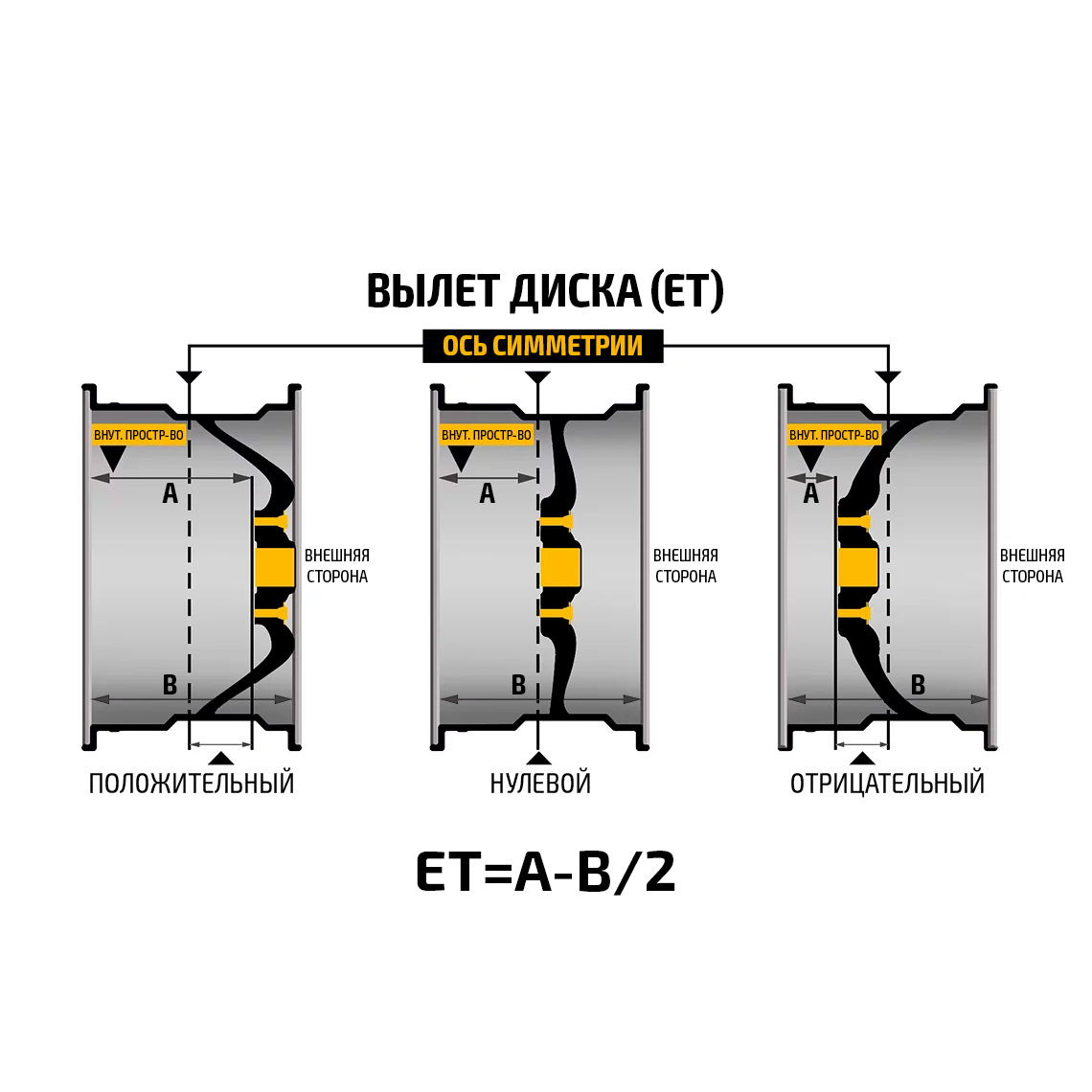 И это предложение большинства авто-экспертов – проставки сзади. Поставить их на все четыре колеса всегда можно, но начать всё же лучше с двух задних. Или же, чтобы узнать поведение вашего авто с изменённым выносом сначала купите и поставьте две проставки на передние колеса и попробуйте покататься. Если у вас появится дискомфорт при вождении, смело ставьте проставки только на задние диски. Не стоит пренебрегать безопасностью. Безопасность вождения гораздо важнее внешнего вида. Ежели с проставками на передке будет комфортно вести автомобиль, то, при желании, можно увеличивать вынос (ЕТ) всех четырех колес. Но лучше конечно – только задних. Вид авто существенно поменяется в лучшую сторону. Это одно из идеальных решений вопроса с вылетом (ЕТ).
И это предложение большинства авто-экспертов – проставки сзади. Поставить их на все четыре колеса всегда можно, но начать всё же лучше с двух задних. Или же, чтобы узнать поведение вашего авто с изменённым выносом сначала купите и поставьте две проставки на передние колеса и попробуйте покататься. Если у вас появится дискомфорт при вождении, смело ставьте проставки только на задние диски. Не стоит пренебрегать безопасностью. Безопасность вождения гораздо важнее внешнего вида. Ежели с проставками на передке будет комфортно вести автомобиль, то, при желании, можно увеличивать вынос (ЕТ) всех четырех колес. Но лучше конечно – только задних. Вид авто существенно поменяется в лучшую сторону. Это одно из идеальных решений вопроса с вылетом (ЕТ).
Разный «вылет»
Есть ещё такой вопрос: «Почему нельзя ставить диски спереди с одним вылетом, а сзади с другим». Это вообще категорически не запрещено, но при условии, если это делать правильно. Сзади колесная база автомобиля должна быть либо такая как спереди, либо шире, но ни в коем случае не уже. Вот этот важный момент нужно хорошо запомнить. Это золотое правило. Как только передние колеса стоят шире задних у автомобиля в поворотах будет эффект заноса — всё время будет зад «забегать». Если автовладелец увеличивает колесную базу задних колес, то наоборот автомобиль приобретает в поворотах повышенную устойчивость.
Вот этот важный момент нужно хорошо запомнить. Это золотое правило. Как только передние колеса стоят шире задних у автомобиля в поворотах будет эффект заноса — всё время будет зад «забегать». Если автовладелец увеличивает колесную базу задних колес, то наоборот автомобиль приобретает в поворотах повышенную устойчивость.
Заключение
Если вы решили самостоятельно изменить ЕТ и сместить диски наружу, то пожалуйста подойдите к данному вопросу очень аккуратно. Еще раз стоит подчеркнуть самые важные моменты – если ЕT составляет 10 мм, то в принципе это позволительно. Ну а если сместить диски наружу дальше чем на 10 мм, то это уже надо проконсультироваться со специалистом, потому что колеса могут начать «затирать» с таким нестандартным вылетом.
На внедорожниках более простая ситуация. Там даже на 30 мм можно изменять ЕТ. Это будет только лучшие визуально, и там затирать ничего не будет.
Наряду с прочими геометрическими параметрами, у автомобильных дисков есть один, очень хитрый размер. Он может сделать диск неподходящим для установки на автомобиль, даже если все остальные размеры соответствуют, и он успешно установлен на ступицу. Многие не понимают важности данной характеристики, поэтому мы и решили разъяснить, что такое вылет на дисках простыми словами. Рассмотрим, насколько этот параметр может отклоняться от того варианта, который определил изготовитель автомобиля, и какие последствия ждут автовладельца, если грубо нарушать его рекомендации.
Он может сделать диск неподходящим для установки на автомобиль, даже если все остальные размеры соответствуют, и он успешно установлен на ступицу. Многие не понимают важности данной характеристики, поэтому мы и решили разъяснить, что такое вылет на дисках простыми словами. Рассмотрим, насколько этот параметр может отклоняться от того варианта, который определил изготовитель автомобиля, и какие последствия ждут автовладельца, если грубо нарушать его рекомендации.
Диск с отрицательным вылетом
Что такое вылет и как его определить
Консультанты в магазинах, торгующих колёсами, как правило говорят, что незначительное отклонение вылета диска от рекомендованного допустимо. Если понравившаяся модель по остальным размерам подходит, покупателю предложат произвести примерку. Если диск свободно садится на ступицу, не цепляя при вращении арку, автовладельца уверяют, что диски можно смело использовать. Так ли это на самом деле, и нет ли тут подводных камней? Чтобы получить ответ на этот вопрос, разберёмся сначала, что такое вылет на дисках.
Вылет обозначается буквами et, к которым добавлены одна или две цифры, и прописывается на оборотной стороне диска. Что это значит?
Вылет ЕТ на дисках – надпись на обороте
На фото снизу наглядно показано, что вылет диска et – это расстояние от центральной оси обода до его привалочной плоскости (места, где он крепится к ступице). Даже если на самом диске не будет указан параметр вылета, его можно определить самостоятельно, произведя всего два замера: общей ширины диска в миллиметрах (А) и расстояния от тыльной грани до плоскости крепления к ступице (Б). Если из Б вычесть А:2, мы и получаем размер вылета.
Вылет дисков — как понять
Примечание: Если величина Б окажется меньше половины ширины диска А, вылет будет со знаком минус. Если равны, то нулевой. Но чаще всего он положительный — во всяком случае, у машин малого и среднего класса. Вылеты, стремящиеся к нулю и к минусу характерны в основном для внедорожников.
Что такое вылет ет на литых дисках: варианты с плюсовым, нулевым и отрицательным значением вылета
Вылет диска: допустимые отклонения
Так как вылет формирует дистанцию между расположенными на одной оси центрами колёс, он и определяет ширину колёсной базы. Все остальные параметры диска (диаметр, разболтовка, DIA), и уж конечно размеры покрышек, на величину вылета влияния не оказывают.
Все остальные параметры диска (диаметр, разболтовка, DIA), и уж конечно размеры покрышек, на величину вылета влияния не оказывают.
- Расстояние от ступицы до центра колеса (это и есть вылет диска ет), является плечом приложения силы. Исходя из его величины, конструкторы и рассчитывают нагрузки на подвеску автомобиля.
- На ней негативно отражается любая смена длины этого плеча, из чего можно сделать вывод, что ЕТ на дисках должен быть неизменным.
- Даже при небольших расхождениях условия работы узлов подвески меняются, и на них они вовсе не рассчитаны. От таких перемен срок службы этого механизма снижается, а в критической ситуации он может и вовсе разрушиться.
Примечание: Часто уверения продавцов в том, что et на дисках можно варьировать «в пределах допустимого», не более чем попытка продать не то что идеально подходит вашему автомобилю, а то, что есть в наличии. Но это не всегда так.
Когда менять вылет можно
Варьировать вылеты можно только в том случае, когда это допускает сам производитель. В этом случае, в руководстве по эксплуатации автомобиля будут прописаны все возможные размеры дисков.
В этом случае, в руководстве по эксплуатации автомобиля будут прописаны все возможные размеры дисков.
Приведём пару наглядных примеров:
- KIA Sportage SL 2.0 CRDI 2015 г/в.
В заводской комплектации этого автомобиля присутствует только три типоразмера дисков:
6.5J x 16 5*114.3 ET31
6.5J x 17 5*114.3 ET35
7J x 18 5*114.3 ET40
Они не только разного диаметра, но и разной ширины, поэтому ет на колесных дисках имеют разные значения. Производитель же определяет и допустимые отклонения от данных параметров, предлагая таблицу с конкретными вариантами замены.
В данном случае, список такой:
6J x 16 5/114.3 ET40
6.5J x 16 5/114.3 ET36
6.5J x 17 5/114.3 ET37
7J x 16 5/114.3 ET36
7J x 17 5/114.3 ET36
7J x 18 5/114.3 ET38
7.5J x 17 5/114.3 ET32
7.5J x 18 5/114.3 ET33
Мы видим, что при такой же ширине диска, как в заводской комплектации (6.5J x 16), ЕТ может быть не только 31, но и 36. Значит, все значения между этими цифрами будут подходящими, и нагрузки подвески на такой вылет рассчитаны. Но ЕТ36 – это максимум, который может незначительно меняться в большую сторону только при увеличении ширины и диаметра колеса.
Значит, все значения между этими цифрами будут подходящими, и нагрузки подвески на такой вылет рассчитаны. Но ЕТ36 – это максимум, который может незначительно меняться в большую сторону только при увеличении ширины и диаметра колеса.
- Второй пример — LADA Granta HB Hatchback 1.6 2019 г/в.
В заводской комплектации этого автомобиля предлагаются диски:
5.5Jx14 4/98 ET35
5.5Jx15 4/98 ET35
В вариантах замены мы видим только более узкую ширину. Вылеты везде остаются одинаковыми, поэтому ясно, что на другие их значения машина не рассчитана, и менять их по своему усмотрению нельзя.
Так что, в вопросе замены значения вылета при подборе дисков, ориентируйтесь исключительно на рекомендации производителя.
Вылет — важный геометрический параметр диска. Диск просто не получится надеть на ступицу, если он не будет подходить по размерам. Расхождения, как правило, оказываются небольшими — монтаж колеса всё же удаётся провести. Но допустимы ли подобные эксперименты? Насколько вылет диска может не соответствовать рекомендованному, в какую сторону допустимо отклонение, если оно допустимо вообще? Об этом расскажем в статье.
Вылет диска ET: что это значит?
Вылет — это расстояние от середины диска до плоскости его совмещения со ступицей. Обозначается аббревиатурой ЕТ. Чем он меньше, тем в большей степени обод будет выпячиваться снаружи машины. Чем ЕТ значительнее, тем сильнее диск будет утоплен. На вылет никак не влияют параметры диска. Чтобы рассчитать нагрузки на механизм подвески, нужно знать лишь расстояние от середины колеса до ступицы.
ЕТ должен отвечать рекомендациям производителя авто. Отклонения недопустимы — даже при незначительных возникнут дополнительные нагрузки на узлы подвески. Это может стать причиной сокращения срока службы подвески, а в некоторых случаях приводит даже к ее разрушению.
От продавцов можно услышать обратное. Есть много вариаций вылетов, а потому служащим магазина не очень хочется подбирать диски именно под вашу машину — тем более, если с остальными параметрами все в порядке.
Вот несколько советов водителям по поводу выбора дисков:
- Внешний вид изделия должен быть на втором плане — важнее технические характеристики.

- Не стоит слишком доверять продавцам — от них не всегда можно получить достоверную информацию.
- Учитывайте маркировку.
На что влияет вылет диска?
Вылет ET оказывает влияние на колесную базу автомобиля. Если параметр изменить, колесо начнёт выходить за пределы кузова — или, наоборот, уходить внутрь. Все производители четко его регламентируют и не советуют допускать даже самые незначительные отклонения в любую сторону. Проблемы могут появиться даже при отклонении в 5 мм.
Автомобили различаются по характеристикам управления и устойчивости. Поэтому у каждой машины своя величина ЕТ. В противном случае происходило бы следующее: при отрицательном значении колесо касается кузова, а при положительном — некоторых элементов подвески. Только при значениях, указанных производителем, уровень давления на подвеску будет допустимым.
Вот что происходит при наличии отклонений:
- рулевая ось смещается;
- подшипники изнашиваются раньше срока;
- управляемость ухудшается;
- шины изнашиваются быстрее;
- срок работы подвески сокращается.

Каким бывает вылет?
Параметр может быть положительным, нулевым или отрицательным. При положительном вылете центральная ось колеса располагается позади места соединения со ступицей. При нулевом ось совпадает с привалочной плоскостью. Отрицательное значение говорит о том, что ось находится перед контактной поверхностью.
Сейчас на большинстве автомобилей положительный вылет. Остальные варианты тоже, конечно, встречаются, но скорее в виде исключения. Отрицательные и нулевые ET можно найти на автомобилях для гонок — как на треках, так и в условиях полного бездорожья. Их подвески сильно отличаются от стандартных.
В чём измеряют вылет диска ET?
Параметр измеряется только в миллиметрах. Понадобятся линейка и деревянная (или металлическая) рейка, длина которой совпадает с радиусом колеса.
- Прежде всего нужно снять с машины колесо, поставить автомобиль на ручник. Если на колесах литые диски, процедура значительно упростится, так как все гайки на них открыты.
 В противном случае придется снимать колпак.
В противном случае придется снимать колпак. - Теперь можно снять с колеса диск. Делать это нужно резким движением.
- Колесо следует положить на землю противоположной от ступицы стороной. Деревянную рейку кладем поверх обода диска.
- Затем при помощи линейки измеряем расстояние от контактирующей со ступицей поверхности до нижней части рейки — это будет расстояние А.
- Далее колесо поворачиваем к земле другой стороной, рейку также кладем на обод.
- Измеряем расстояние от низа рейки до плоскости, за которой ступица — это расстояние Б.
Маркировка и формула
Вычисления следует производить по формуле:
В нее нужно подставлять полученные при измерении значения.
Величина ET прописывается индивидуально для каждой машины. Все необходимые сведения по этому поводу находятся в инструкции по эксплуатации авто. Диски не подойдут для автомобиля, если полученное при измерении значение отличается от данных в этом документе. «Неродные» компоненты покупать не стоит, даже если продавец активно убеждает вас в обратном.
Нанесенную на диски маркировку надо внимательно изучать — только так можно убедиться, что использовать их безопасно. Маркировка у изделий стандартная. В любом случае в обозначении находится буква I или S. Буква I означает, что колесо «идентично» и устанавливается на серийных автомобилях. S говорит о том, что колесо специальное, то есть его сертификация не привязывается к конкретной марке машины. В некоторых случаях буквенное обозначение отсутствует — вместо этого на обод наносится название завода, где была изготовлена машина, и ее номер по каталогу.
Как пример рассмотрим маркер обода 7.5 j x16 h3 5/112 ET 35 d 66.6:
- Первые цифры — ширина диска. Например, цифра 7.5 означает, что ширина составляет 7,5 дюймов. Чтобы перевести в сантиметры, нужно умножить на 2,54.
- Буква J означает, что у колеса есть некоторые особенности в конструкции. Для потребителей эта информация интереса не представляет.
- X свидетельствует о нераздельности диска.
- Цифра 16 — это калибр колеса, соответствующий калибру шины.

- h3 сообщает, что на ободе 2 хампа.
- Цифра 5 — это количество отверстий для крепежа, 112 — диаметр, на котором они расположены.
- ET 35 говорит о плюсовом вылете, размер которого — 35 мм.
- d 66.6 — калибр центрального отверстия. В идеале он должен быть идентичен калибру ступицы. Если это не так, нужно использовать дополнительное кольцо для центрирования посадки. Его еще называют переходным.
Как определить вылет колесного диска?
Полученное по формуле значение может быть как плюсовым, так и минусовым (или нулевым). Параметр определяет расстояние между осями задних и передних колес, формируя промежуток меж колесами, установленными на одной оси. Параметры резины, обода и шины на ET совершенно не влияют.
Нагрузку, которой подвергается подвеска машины, можно рассчитать из плеча прилагаемой нагрузки — расстояния от середины обода до ступицы. Для каждой конкретной модели машины может быть только один ЕТ — значение этого параметра не должно зависеть от размеров обода и установленной на него резины. Значение вылета прописывают на колесе. Маркер может быть таким: ЕТ35. Цифра 35 означает расстояние в миллиметрах. В этом случае расстояние имеет положительное значение. Расстояние будет отрицательным, если нанесен маркер ЕТ-35, или нулевым — ЕТ0.
Значение вылета прописывают на колесе. Маркер может быть таким: ЕТ35. Цифра 35 означает расстояние в миллиметрах. В этом случае расстояние имеет положительное значение. Расстояние будет отрицательным, если нанесен маркер ЕТ-35, или нулевым — ЕТ0.
Заключение
Покупая колесный обод, не ограничивайтесь визуальной проверкой. Смотрите на маркировку. Помните, что от правильного выбора зависит безопасность езды. Используйте только те элементы, которые рекомендует производитель. И запишите где-нибудь на самом видном месте: отклонения по вылету недопустимы!
«>
Как измерить сверловку (PCD) колесного диска?
Очень часто нам задают вопрос о том, как правильно измерить один из основных параметров колесного диска — его сверловку (она же PCD). И сегодня мы подробно ответим на этот вопрос.
PCD (Pitch Circle Diameter) — диаметр расположения центров отверстий под крепеж на колесном диске.
Пара примеров:
5х114. 3 — 5 отверстий, которые расположены на диаметре 114.3мм;
3 — 5 отверстий, которые расположены на диаметре 114.3мм;
3х112 — 3 отверстия, которые расположены на диаметре 112мм;
4х108 — 4 отверстия на диаметре 108мм;
6х139.7 — 6 отверстий на диаметре 139.7мм.
Измерение сверловки 4-х или 6-ти болтового колесного диска не представляет никакой сложности, необходимо просто замерить расстояние между центрами противоположных отверстий.
Однако, измерение сверловки 5-ти болтового диска более нетривиальная задача, ведь тут нет противоположных отверстий (противоположным считаем то отверстие, хорда к центру которого проходит через центр (!) колесного диска).
Мы всячески НЕ рекомендуем использовать широко распространенные в интернете методы с одним измерением и дальнейшим умножением полученного значения на некий коэффициент — с 99% вероятностью Вы получите неверное значение.
Итак, чтобы измерить сверловку (PCD) 5-ти болтового диска необходимо произвести два измерения и затем сложить два полученных значения.
Замеры в силу своей специфики мы конечно же будем проводить на колесной проставке, а не на колесном диске, но это совершенно не меняет сути.
Замер №1: расстояние от внутренней кромки одного из 5-ти отверстий до центрального отверстия (DIA) колесного диска:
Результат нашего измерения равен 20.0мм
Замер №2: расстояние от внешней кромки одного из 5-ти отверстий до противоположной стороны центрального отверстия (DIA) колесного диска:
Результат второго замера равен 92.0мм:
Складываем два полученных значения: 20.0 + 92.0 = 112мм
Таким образом, сверловка колесного диска (проставки-адаптера в нашем случае) имеет значение 5х112 (где «5» — количество отверстий, «112» — диаметр расположения их центров в миллиметрах).
Закрепим полученные знания еще одним примером. На этот раз замеры будем производить не штангель-циркулем, а обычной линейкой.
Измеряем расстояние от внутренней кромки одного из отверстий (любого) до ЦО (центрального отверстия, DIA):
Результат: 20.0мм
Далее измеряем расстояние от внешней кромки одного из отверстий (опять же любого) до противоположной стороны ЦО. Следите за тем, что бы линейка проходила строго через центр колесного диска!
Получаем: 92.0мм
Складываем: 20.0 + 92.0 = 112мм, т.е. в данном случае значение измеряемой сверловки все те же 5х112!
Сверловка определена!
Как правильно подобрать диски
Так выглядит конструкция диска
Установочные размеры можно определить по каталогам подбора шин и дисков, или путем непосредственного измерения.
 И то, и другое нужно делать в специализированных магазинах.
И то, и другое нужно делать в специализированных магазинах.Диаметр диска подбирается по рекомендации производителя Вашего автомобиля и соответствует посадочному диаметру шины. В последнее время наблюдается стойкая тенденция к увеличению монтажного диаметра: машины, для которых штатными являются, например, 15-дюймовые диски, переводят на 16 дюймовые, 17 и даже 18-19. Это объясняется стремлением использовать низкопрофильные шины, поскольку их ездовые качества лучше, хотя при этом страдает комфорт, увеличивается вероятность повреждения колесного диска, усиливается нагрузка на все узлы подвески и подшипники ступиц. Вы сами должны найти компромисс между спортом и комфортом.
Ширина обода. Допустимое отклонение ширины обода от рекомендуемой в каталоге, составляет 0,5 — 1,0 дюйма для дисков с монтажным диаметром до 14 дюймов; и 1,0 — 1,5 дюйма — для дисков с диаметром 15 дюймов и более. Лучше, конечно, выбирать диск нормативной ширины. Использование как слишком широких, так и слишком узких дисков относительно ширины профиля шины (см. рисунок) нежелательно, так как при этом нарушается проектный профиль шины (боковины либо сжаты закраинами обода, либо растянуты на нем), из-за чего ухудшаются ее ездовые характеристики — реакция на поворот, сопротивление уводу, боковая жесткость.
рисунок) нежелательно, так как при этом нарушается проектный профиль шины (боковины либо сжаты закраинами обода, либо растянуты на нем), из-за чего ухудшаются ее ездовые характеристики — реакция на поворот, сопротивление уводу, боковая жесткость.
Существует и «народный» способ подбора ширины диска.
ширина протектора шины – 20% = ширина диска
Например: 195/65R15;
ширина 195 мм — 20% = 156 мм;
делим на 25,4 (1 дюйм=25,4 мм) = 6,1 дюймов, округляем до ближайшего значения из стандартного ряда, получаем 6 дюймов – обод такой ширины нужен для шины 195/65R15.
Нужно понимать, что такой метод не является оптимальным и применять его можно лишь в том случае, когда нет возможности воспользоваться каталогом, потому что при определении ширины диска производителями авто учитывается не только ширина протектора шины, но и высота профиля, габариты и вес автомобиля, и т.д.
Диаметр окружности, на которой расположены отверстия крепления — PCD (Pitch Circle Diameter). Например, PCD100/4 означает, что этот диаметр равен 100 мм, а число отверстий — 4. Устанавливать диски с нарушением диаметра PCD нельзя, — это приведет к тому, что из всех гаек или болтов только одна будет затянута полностью, остальные же отверстия «уведет», и крепеж останется недотянутым или затянутым с перекосом, и посадка колеса на ступицу будет неполной. На ходу такое колесо будет «бить», кроме того, не полностью затянутые гайки будут откручиваться сами собой.
Например, PCD100/4 означает, что этот диаметр равен 100 мм, а число отверстий — 4. Устанавливать диски с нарушением диаметра PCD нельзя, — это приведет к тому, что из всех гаек или болтов только одна будет затянута полностью, остальные же отверстия «уведет», и крепеж останется недотянутым или затянутым с перекосом, и посадка колеса на ступицу будет неполной. На ходу такое колесо будет «бить», кроме того, не полностью затянутые гайки будут откручиваться сами собой.
Кроме того, диск подбирают по диаметру центрального отверстия (при ошибке в минус колесо на ступицу не наденешь) и по особенностям крепежных отверстий: затяжка болтов (гаек) «на плоскость», «на сферу» или «на конус».
Вылет колеса (ЕТ) — это расстояние между продольной плоскостью симметрии обода и крепежной плоскостью колеса. Вылет может быть нулевым, положительным, и отрицательным. Обозначается вылет, к примеру, ET30 (мм), если его величина положительная, или ET-30, если отрицательная, или словами OFFSET, DEPORT.
Чем больше величина ЕТ, тем глубже «садится» диск в колесную нишу. Чем меньше ЕТ, тем сильнее диск выпирает из колесной ниши наружу. Поэтому часто владельцы автомобилей стремятся к уменьшению вылета диска.
На рисунке: Слева – колесо со стандартным вылетом ЕТ, справа – колесо с уменьшенным вылетом ЕТ
Допущение изменения вылета составляет плюс – минус 5-8 мм от указанного в каталоге.
Конечно, уменьшение вылета делает колею колес шире, немного повышает устойчивость автомобиля, машина увереннее проходит повороты и приобретает стильный гоночный вид. Но при этом усиливается воздействие на руль толчков от дорожных неровностей, а это не лучшим образом сказывается на управляемости. Кроме того, увеличивается нагрузка на ступичные подшипники подвеску. Чрезмерно выступающие из колесных арок покрышки будут забрасывать боковину кузова и боковые стекла грязью и могут задевать за колесные арки.
Чтобы автомобиль был не только красивым, но и безопасным, не следует злоупотреблять шириной диска и уменьшенным вылетом, желательно не изменять параметры свыше указанных допусков.
На тюнинговых и спортивных модификациях вылет меняют, но это делают в комплексе с целым рядом других изменений в автомобиле.
В любом случае после замены колес, соблюдая меры предосторожности, нужно провести основательный тест – драйв новых дисков, чтобы почувствовать, как изменилось поведение машины.
Максимальная нагрузка, которую способен выдержать диск.
Предельная весовая нагрузка на диск (MAX LOAD) в килограммах или фунтах. Например, максимальная нагрузка MAX LOAD 2000LB 2000 фунтов (908кг)
Четыре колеса автомобиля — это его единственная опора на дороге. Поэтому они должны выдерживать вес машины при полной загрузке. Это логичное требование, но многие о нем забывают при выборе дисков.
Итак: диски, предназначенные для «Оки», нельзя ставить на «Land Rover». Ведь вы же не станете перевозить тонну кирпичей с помощью велосипеда, он просто не предназначен для этой задачи. Установка дисков без учета параметра максимально допустимой нагрузки может привести к их деформации и потере эксплуатационных свойств.
Как понять, каким этот параметр должен быть для вашего автомобиля? Расчет достаточно прост. Вам нужно взять 60% от полной массы машины и разделить на два. Более точную информацию вы можете получить у автодилера или у производителей дисков.Самое главное преимущество кованых дисков в том и заключается, что при хороших показателях массы самого изделия, они выдерживают большие нагрузки создаваемые подрессоренными массами.
И еще один совет. Сегодня экономически не выгодно иметь один комплект дисков, ведь это означает необходимость перебортировать шины при сезонной смене колес. Во-первых, за 3-4 перебортировки вы заплатите сумму, эквивалентную стоимости одного диска. Во-вторых, каждая перебортировка наносит пусть небольшие, но все же повреждения шинам, которые через некоторое время начнут пропускать воздух на стыках с дисками. В-третьих, при бортировании возможны царапины на диске, которые со временем приводят к его коррозии. Плюс к этому, очереди в шиномонтаж, когда «внезапно» наступает зима. Наличие двух комплектов (летних и зимних) смонтированных колес может существенно облегчить вашу жизнь: вы сбережете свое время, сэкономите некоторое количество денег и продлите срок эксплуатации дисков и шин.
Наличие двух комплектов (летних и зимних) смонтированных колес может существенно облегчить вашу жизнь: вы сбережете свое время, сэкономите некоторое количество денег и продлите срок эксплуатации дисков и шин.
Маркировки дисков: расшифровка
Обозначения дисков выглядят очень сложно для восприятия обычного водителя: 9 J x20H PCD 5×130 ET60 DIA 71.60.
Однако, если немного знать о том, как выстраивается данная маркировка, то можно легко читать и расшифровывать любые маркировки дисков.
Виды маркировки дисков
Маркировку дисков можно условно разделить на три группы:
1. Геометрические параметры диска:
9Jx20H, где
9 – ширина обода диска, измеряется в дюймах.
J — буква, характеризующая конструктивные особенности диска, а именно – форму закраин, не несет в себе никакой важной информации для водителя.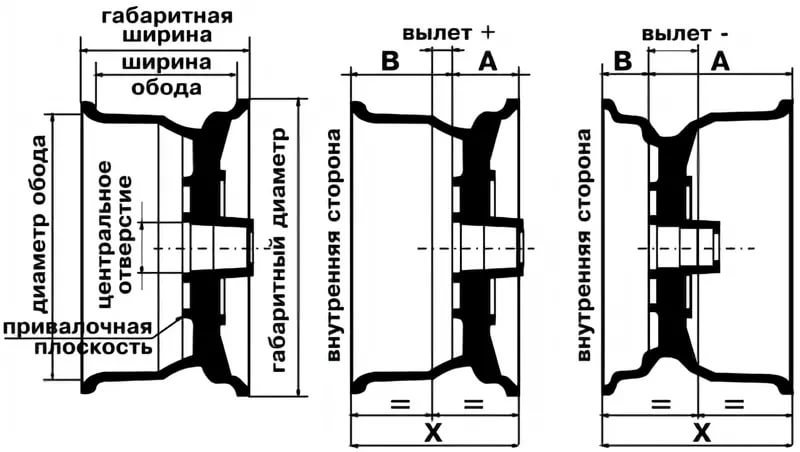
20 – посадочный диаметр, измеряется в дюймах, должен совпадать с посадочным диаметром размера шины.
H — буквенный символ, идущий сразу же за диаметром диска и обозначающий форму хампа, иные его особенности, а иногда – его отсутствие.
Хамп – это кольцевые выступы на ободе, которые предотвращают соскакивание бескамерной шины с колесного диска. Самый распространенный вид – двойной хамп (обозначается как h3).
Также можно встретить увеличенный двойной хамп (Eh3). Реже можно встретить другие обозначения:
- H – одинарный хамп
- FH – плоский хамп
- AH – асимметричный хамп
- CH – комбинированный хамп.
Использование дисков с любым из четырех последних символов должно осуществляется только в случае, если это допускается заводской комплектацией автомобиля.
Разделяющий показатели ширины диска и его диаметра значок «Х» обозначает, что диск нераздельный.
Важно! Вышеуказанные параметры диска должны совпадать с соответствующими параметрами шины. Большая или меньшая ширина диска деформирует шину, а несоответствие диаметров не позволит шину на диск смонтировать.
2. Особенности крепления диска:
PCD 5×130 и DIA 71.60
Данные маркировки хоть и разделены, но описывают геометрические и прочие особенности, которые необходимо учитывать при креплении диска на ступицу автомобиля.
PCD (Pitch Circle Diameter) — диаметр окружности, на котором расположены крепежные отверстия диска (а точнее их центры). PCD 5×130 значит, что у диска есть 5 отверстий, размещенных на окружности с диаметром примерно 130 мм.
DIA — диаметр центрального отверстия, которое центрует колесо в сборе на ступице автомобиля, измеряется в мм (в нашем случае – это 71.6 мм).
Важно! Если диск не соответствует параметрам размещения крепежных отверстий, заложенным в первичной комплектации автомобиля, то установить этот диск на автомобиль будет невозможно.
3. Вылет
ET60
Это величина, характеризующая расстояние между вертикальной плоскостью симметрии диска и плоскостью его приложения к ступице.
Один из показателей, который будет нанесен на внутреннюю полость диска, измеряется в мм (в маркировке ET60 вылет равен 60 мм). Может быть положительным (ET60), нулевым (ЕТ0) или отрицательным (ЕТ-60).
Вылет влияет на ширину колесной базы и является одним из особо важных показателей, а поэтому нужно строго придерживаться рекомендации автопроизводителя! Даже самое малое отклонение от рекомендации недопустимо.
При изменении вылета диска (даже на 5 мм) существенно изменяются условия работы всех узлов подвески, создаются усилия, на которые подвеска конкретного автомобиля не рассчитана. Самое простое последствие этого – сокращение срока службы элементов подвески, а в условиях критических нагрузок последствия могут быть гораздо опаснее (разрушение подвески во время движения).
Как правильно выбрать проставки для вашего автомобиля? / Новости / Starleks
25.08.2017
Какую толщину проставок надо выбрать Вам? Как грамотно и верно определить модификацию спейсеров или проставок для Вашего конкретного случая? Необходимость в установке проставок на автомобиль появляется в нескольких случаях, а также самый важный вопрос в выборе или определении толщины проставки. Давайте детально разберёмся во всём и обсудим возникающие трудности и проблемы.
ВАРИАНТ ПЕРВЫЙ:
Вы приобрели колесные диски! Все параметры соответствуют вашим оригинальным! Однако, после установки на ступицу вы столкнулись с ситуацией когда шина или сам диск задевает амортизаторную стойку автомобиля или элементы суппорта! Свободного вращения колёса нет! Такой эффект может быть при замене колодок, а также при монтаже на диск шин с другими параметрами. В наше время люди дистанционно приобретают колесные диски и частенько получают аналогичный эффект! Что же при этом делать? Как выходить из этой ситуации?
В наше время люди дистанционно приобретают колесные диски и частенько получают аналогичный эффект! Что же при этом делать? Как выходить из этой ситуации?
На помощь приходят проставки!
Есть огромный выбор изделий для успешного решения этой проблемы! Частенько вопрос решается установкой проставок толщиной 3 мм, 5 мм, 6мм без центрирующего выступа! При этом надо иметь ввиду следующие подводные камни! Устанавливая проставки таких толщин, мы уменьшаем длину центрирующей части ступицы автомобиля. При этом возможна ситуация, при которой колесный диск не зацентрируется на ступице. Внимательно смотрите на величину фаски центрального отверстия колесного диска, устанавливая его, вслед за проставкой на ступицу. Убедитесь, что колесный диск сел на ступичный выступ ступицы! Проверка простая — поставили, все смонтировали, но при движении почувствовали вибрацию, а при торможении услышали биение? Тогда проставку снимайте: надо применять другой вариант. Ещё раз повторим ЖЕЛЕЗОБЕТОННОЕ ПРАВИЛО — надо добиться, чтобы колесный диск был зацентрирован на станице автомобиля! Болты или гайки,которые прижимают диск к ступице несут второстепенную нагрузку – не более 30 %! Основную нагрузку, имеющую переменную составляющую, несёт именно ступица! Мы надеемся,что Вы понимаете как это важно. Что же делать если установка 3мм, 5мм не дала положительного результата? Надо устанавливать проставки с центрирующим выступом, имитирующим ступицу! Например, можно использовать толщины 10, 13, 15, 20, 25, 30, 35, 40, 45, 50, 60, 70, 80, 100 мм! Другого правильного варианта нет. Конечно, при этом надо использовать другие крепежные элементы, если колесные диски крепятся болтами, то использовать болты длиннее на толщину проставок, если гайками, то использовать длинные шпильки или спецгайки! Также мы рекомендуем использовать проставки с забитыми шпильками, прикручивая их на родные шпильки ступицы!
Ещё раз повторим ЖЕЛЕЗОБЕТОННОЕ ПРАВИЛО — надо добиться, чтобы колесный диск был зацентрирован на станице автомобиля! Болты или гайки,которые прижимают диск к ступице несут второстепенную нагрузку – не более 30 %! Основную нагрузку, имеющую переменную составляющую, несёт именно ступица! Мы надеемся,что Вы понимаете как это важно. Что же делать если установка 3мм, 5мм не дала положительного результата? Надо устанавливать проставки с центрирующим выступом, имитирующим ступицу! Например, можно использовать толщины 10, 13, 15, 20, 25, 30, 35, 40, 45, 50, 60, 70, 80, 100 мм! Другого правильного варианта нет. Конечно, при этом надо использовать другие крепежные элементы, если колесные диски крепятся болтами, то использовать болты длиннее на толщину проставок, если гайками, то использовать длинные шпильки или спецгайки! Также мы рекомендуем использовать проставки с забитыми шпильками, прикручивая их на родные шпильки ступицы!
ВАРИАНТ ВТОРОЙ:
Установка на автомобиль колесных дисков, отличающихся по вылету от оригинала: это когда все параметры колесного диска совпадают, а вот параметр вылет диска (далее по тексту ЕТ) другой. Чем меньше вылет, тем больше диск будет выступать снаружи автомобиля. И наоборот, чем больше значение вылета, тем глубже будет диск утоплен внутрь колесных арок автомобиля. На рисунке выше наглядно изображён ЕТ. Отметим, что эта характеристика или параметр колесного диска измеряется в миллиметрах. К примеру, ситуация такова: оригинальный ЕТ должен быть 20 мм, а диск, который планируем поставить имеет ЕТ 40 мм. Чтобы вернуть ситуацию в оригинал устанавливаем проставку толщиной 20 мм! Если есть желание, или необходимость поставить проставку толще, можно сделать и это. Таким образом переходим к третьему чисто эстетическому варианту.
Чем меньше вылет, тем больше диск будет выступать снаружи автомобиля. И наоборот, чем больше значение вылета, тем глубже будет диск утоплен внутрь колесных арок автомобиля. На рисунке выше наглядно изображён ЕТ. Отметим, что эта характеристика или параметр колесного диска измеряется в миллиметрах. К примеру, ситуация такова: оригинальный ЕТ должен быть 20 мм, а диск, который планируем поставить имеет ЕТ 40 мм. Чтобы вернуть ситуацию в оригинал устанавливаем проставку толщиной 20 мм! Если есть желание, или необходимость поставить проставку толще, можно сделать и это. Таким образом переходим к третьему чисто эстетическому варианту.
ВАРИАНТ ТРЕТИЙ:
Колёса автомобиля некрасиво расположены относительно кузова автомобиля и владелец хочет иметь другой вид. В этом варианте возможны самые разнообразные ситуации и конструктивные решения! Часто бывают весьма непростые! Только опытные компании профессионально решает эти вопросы и оказывают квалифицированную и качественную помощь! Каждый такой вариант субъективен и оригинален! Самый распространенный вариант это углубленность дисков в арки. Уже имеются готовые решения для этого. Например, на TOYOTA LC200, LEXUS 570 идеально подходят модели проставок:
Уже имеются готовые решения для этого. Например, на TOYOTA LC200, LEXUS 570 идеально подходят модели проставок:
На переднюю ось
30SP5150-110.1(STUD14x1.5)
25SP5150-110.1(STUD) Step
На заднюю ось
30SP5150-110.1(STUD14x1.5)
35SP5150-110.1(STUD14x1.5)
Совсем идеальный вариант установка на обоих осях
30SP 5*150-110,1(Studs14x1,4)Step
Эти модели проставок весьма гармонично смотрятся на автомобилях TOYOTA LAND CRUISER 200, TUNDRA, LEXUS 570/470 и других имеющих такую ступицу! При этом достигнут эффект, когда колёса автомобилей смотрятся идеально и находятся внутри арок!
А вот другой пример: AUDI A5 или AUDI S5 – оригинальные диски 18! На переднюю ось ставим 15SP5112-66.6 , на заднюю ось ставим 5SP5112-66.6 и получаем великолепный эффект — сразу появляется спортивная осанка автомобиля! Абсолютно другой, агрессивный вид! Из рисунка ниже понятно, что можно использовать линейку и прислонить к наружной поверхности колёса, затем измерить расстояние до внутренней кромки поверхности крыла. Этот размер и будет той величиной, на которую можно вынести колесный диск без проблем с трением шины о крыло.
Этот размер и будет той величиной, на которую можно вынести колесный диск без проблем с трением шины о крыло.
ВАРИАНТ ЧЕТВЁРТЫЙ:
Серьёзный тюнинг автомобиля с расширением арок, с заменой суппортов установки другого оборудования на ступицы автомобилей также приводит к установке проставок. Например, при установке обвеса на Q7 ABT Sportline обычно устанавливается проставка 30SP5130-71.6(FUT14x1.5) на переднюю ось и 40SP5130-71.6(STUD) на заднюю ось, а вот при установке на Porsche Cayeune обвеса типа TechArt Magnum.
Статью для вас подготовила команда компании-производителя автомобильных аксессуаров Starleks.
Подобрать детали по параметрам можно на странице каталога, перейдя по ссылке: ПРОСТАВКИ
Ставим на машину другие диски: инструкция к применению
При грамотном подходе можно не только не испортить автомобиль, но и сделать его более походящим под индивидуальные требования. Разберём по пунктам, как можно поиграть с тем или иным параметром колеса.
Разберём по пунктам, как можно поиграть с тем или иным параметром колеса.
— Диаметр. Как правило, на одну и ту же модель автомобиля производитель предлагает колёса разного диаметра — чем больше, тем дороже. Поэтому можно смело ставить на свою машину диски, которые соответствуют оригинальным размерам. Надо только не забывать следовать рекомендованным к этим колёсам размерам шин, чтобы автомобиль ехал так, как предусмотрено — не врал спидометр, не было задеваний колеса за арку и т.п. Возможные параметры колёс можно посмотреть на сайте производителя в разделе технических характеристик, если автомобиль всё ещё продаётся, или поискать по базам данных в интернете.
Установка колёс за пределами тех, что предусмотрел автопроизводитель, — уже искусство. Например, меньшие колёса могут не налезть на тормозной суппорт. Но это не значит, что на «шестнадцатые» тормоза не встанут 15-дюймовые диски — в отдельных моделях спицы могут быть выгнуты подходящим образом, и всё встанет, хоть и с минимальными зазорами. В случае с большим диаметром надо смотреть на расстояние от шины до крыла и деталей подвески, особенно на передней оси, с учётом того, что колёса там поворачиваются в стороны.
В случае с большим диаметром надо смотреть на расстояние от шины до крыла и деталей подвески, особенно на передней оси, с учётом того, что колёса там поворачиваются в стороны.
Ошибка с параметрами дисков может стоить потерянного времени и денег: может получиться некрасиво, небезопасно, неудобно или всё это одновременно. А ещё колёса могут банально не встать на автомобиль или встать, но с серьёзными доработками
При установке меньших и больших, чем заводские, диаметров колёс следует пользоваться шинным калькулятором. Он позволяет подобрать резину подходящей размерности, которая оставит неизменным внешний диаметр колеса со смонтированной шиной. Также надо помнить, что большие диаметры колёс — это всегда уменьшение профиля шины и снижение её амортизирующих свойств. А значит, страдать будет и комфорт пассажиров, и детали подвески, и диск станет более уязвимым на острых колдобинах. Кроме того, более крупные диски и весят больше, что тоже отрицательно сказывается на разгонной динамике, расходе топлива и долговечности деталей подвески.
— Ширина. Она обычно связана с диаметром колеса, хоть и не жёстко. Поэтому отступать от штатных сочетаний размера и ширины смысла нет — с шагом вверх по диаметру, как правило, увеличивается и ширина колеса. А что если поставить ещё шире? Например, хочется агрессивный внешний вид автомобиля или широченные шины, чтобы «машина липла к дороге». Любой (почти) каприз за ваши деньги. Потратиться придётся на сами диски (аномально широкие колёса стоят намного дороже обычных), более широкие шины (просто дороже обычных), возможно, проставки и сопутствующий крепёж, чтобы ничего нигде не задевало и, возможно доработку крыльев и арок, тоже чтобы не задевало. А также будьте готовы к более частому ремонту подвески из-за увеличившейся нагрузки. Зато красиво.
— Вылет. Незначительные отличия по вылету (плюс-минус 5-10 мм) допустимы, если не удаётся найти диск с родным значением. Впрочем, слишком большой положительный вылет можно исправить проставками, ширина которых измеряется в миллиметрах — это значение и нужно отнимать от вылета диска, чтобы получить итоговое. То есть если заводской вылет у автомобиля +45, а диск имеет вылет +55, то проставка шириной 10 мм приведёт к итоговому вылету +45, потому что вы «посадите» его чуть шире, как будто у него ступичная часть более глубокая. А вот если вы возьмёте диск с вылетом +35, то уже ничто не поможет вам посадить его более глубоко — например, как диск с вылетом +45.
То есть если заводской вылет у автомобиля +45, а диск имеет вылет +55, то проставка шириной 10 мм приведёт к итоговому вылету +45, потому что вы «посадите» его чуть шире, как будто у него ступичная часть более глубокая. А вот если вы возьмёте диск с вылетом +35, то уже ничто не поможет вам посадить его более глубоко — например, как диск с вылетом +45.
Отрицательный вылет часто используют владельцы пикапов, чтобы придать автомобилю брутальности, разлапистости — благо расстояние до арки позволяет ездить с торчащими колёсами. На легковушках это выглядит нелепо — как на красной Хонде. А на Mercedes-Benz колёса утоплены — это или слишком маленькая ширина, или слишком положительный вылет, или и то, и другое вместе
При выборе проставок надо помнить несколько вещей. Во-первых, проставка не должна быть слишком толстой для используемых шпилек/болтов — крепёж должен делать не меньше 5 оборотов, иначе его надо заменить на более длинный. Во-вторых, проставка должна соответствовать разболтовке, то есть должна быть высверлена в нужных местах, чтобы сквозь неё можно было пропустить крепёж. А в-третьих, на проставке также есть ступичная часть определённого диаметра и цилиндрическая посадочная часть под диск — в случае их несовпадения со ступицей автомобиля или ступичной частью диска следует применять проставочные кольца, о которых ниже. Ну и, конечно, необходимо использовать только качественные проставки — это вопрос безопасности.
А в-третьих, на проставке также есть ступичная часть определённого диаметра и цилиндрическая посадочная часть под диск — в случае их несовпадения со ступицей автомобиля или ступичной частью диска следует применять проставочные кольца, о которых ниже. Ну и, конечно, необходимо использовать только качественные проставки — это вопрос безопасности.
Иногда владельцы сознательно идут на изменение вылета дисков. Например, все круто выглядящие диски с большими «полками» или «диповые» колёса с уходящими вглубь колеса спицами имеют небольшой плюсовой или даже отрицательный вылет, поэтому будут торчать наружу сильнее большинства заводских. При установке более широких дисков (для стиля или с целью использования более цепких широких шин) ограничителем ширины становится арка и элементы подвески, поэтому широкое колесо скорее встанет с меньшим вылетом, чем с заводским. Задние колёса, которым не нужно поворачиваться в арке, можно наращивать в ширину в очень больших пределах. Другое дело — что делать с кромкой крыла, но тут при значительном выносе диска на помощь приходят раскатка или расширители арок. Или даже отрицательный угол развала — чтобы спрятать верх колеса в арку.
Или даже отрицательный угол развала — чтобы спрятать верх колеса в арку.
Закручивать болты и гайки надо вручную и с хорошим рычагом. Важно делать это постепенно и в последовательности крест-накрест. Пневмогайковёрт не может плавно наращивать усилие затяжки, поэтому с ним выше вероятность перекоса колеса
Ещё одна причина для уменьшения значения вылета — эстетическая. На некоторых автомобилях заводские колёса слишком сильно утоплены в арки, и это выглядит некрасиво. Проставкой в 10-15 мм можно вынести колёса пошире и убрать этот визуальный недостаток без большого вреда для автомобиля. Наконец, гонщики-любители могут играть с помощью изменения вылета с шириной колеи передней и задней оси, соотношение которой влияет на характер поворачиваемости. В любом случае надо помнить, что уменьшение вылета негативно влияет на долговечность деталей подвески — будьте готовы чаще менять как минимум ступичные подшипники.
Читайте также
— Разболтовка. Менять её можно, но очень нежелательно. Обычно к этому прибегают на автомобилях ВАЗ, в которых до последнего поколения моделей применялась экзотическая сверловка 4×98. С помощью ухищрений вроде болтов с эксцентриком можно поставить колёса с распространённой формулой 4×100, но это не очень хорошо с точки зрения надёжности. Другой вариант, когда хочется поставить именно конкретные диски с чужой сверловкой на свою машину — это адаптеры. Они представляют собой проставки, которые притягиваются к ступице штатным крепежом, а в них закручены шпильки (или просверлены резьбовые отверстия) в соответствии со сверловкой желаемого диска. Помимо уменьшения надёжности крепления колеса этот способ неизбежно уменьшает его вылет — колесо будет сильнее торчать наружу, как раз на толщину адаптера. Однако если грамотно подбирать все параметры и использовать максимально качественные комплектующие, то такой способ установки колёс имеет право на жизнь.
Обычно к этому прибегают на автомобилях ВАЗ, в которых до последнего поколения моделей применялась экзотическая сверловка 4×98. С помощью ухищрений вроде болтов с эксцентриком можно поставить колёса с распространённой формулой 4×100, но это не очень хорошо с точки зрения надёжности. Другой вариант, когда хочется поставить именно конкретные диски с чужой сверловкой на свою машину — это адаптеры. Они представляют собой проставки, которые притягиваются к ступице штатным крепежом, а в них закручены шпильки (или просверлены резьбовые отверстия) в соответствии со сверловкой желаемого диска. Помимо уменьшения надёжности крепления колеса этот способ неизбежно уменьшает его вылет — колесо будет сильнее торчать наружу, как раз на толщину адаптера. Однако если грамотно подбирать все параметры и использовать максимально качественные комплектующие, то такой способ установки колёс имеет право на жизнь.
— Центральное отверстие. Очевидно, что если ЦО выбранных дисков будет меньше, чем ступичная посадочная часть, то такие колёса просто не наденутся на ступицу. Но чаще всего посадочное отверстие на незаводских дисках сверлится с запасом, поэтому между ним и посадочным цилиндром на ступице образуется зазор. Много копий сломано в спорах на тему насколько это плохо и использовать ли выбирающие зазор центровочные кольца. Позиция автора материала, сформированная из практики, такова. Если вам не хочется использовать центровочные кольца и при этом отсутствует биение колёс — пожалуйста, нет проблем. Таких случаев известно немало, и они объяснимы.
Но чаще всего посадочное отверстие на незаводских дисках сверлится с запасом, поэтому между ним и посадочным цилиндром на ступице образуется зазор. Много копий сломано в спорах на тему насколько это плохо и использовать ли выбирающие зазор центровочные кольца. Позиция автора материала, сформированная из практики, такова. Если вам не хочется использовать центровочные кольца и при этом отсутствует биение колёс — пожалуйста, нет проблем. Таких случаев известно немало, и они объяснимы.
Вместе с тем, центровочные кольца тоже существуют неспроста — часто только они могут помочь посадить колесо на ступицу точно по центру, чтобы диск и ступица вращались соосно. Внутренний диаметр должен точно соответствовать посадочному диаметру ступичного цилиндра, а внешний — посадочному отверстию колёсного диска. В штатных режимах центровочные кольца не несут нагрузки, поэтому изготавливаются из алюминия (может сильно прикипать к диску) или пластика. А в экстремальных ситуациях (сильный удар на неровности) они принимают на себя часть нагрузки и спасают колёсный крепёж. Центровочные кольца редких размеров можно изготовить на заказ, а при покупке в любом случае стоит взять с запасом — при смене колёс часто требуется менять и износившиеся колечки.
Центровочные кольца редких размеров можно изготовить на заказ, а при покупке в любом случае стоит взять с запасом — при смене колёс часто требуется менять и износившиеся колечки.
Параметры колёсных дисков
А — посадочный диаметр диска (измеряется в дюймах)
B — посадочная ширина обода диска. Определяет возможную ширину профиля устанавливаемой шины (измеряется в дюймах)ET(вылет) — расстояние от плоскости колеса, прилегающей к ступице, до плоскости, проходящей через середину посадочной ширины обода (измеряется в миллиметрах). Для каждого автомобиля изготовителем предусматривается перечень допустимых вариантов установки колес. Вылет может быть как «положительным», так и «отрицательным». Вылет не постоянная величина и может варьироваться в зависимости от конструктивных особенностей дисков (измеряется в миллиметрах)
DIA — диаметр центрального отверстия литого диска (измеряется в миллиметрах). Он должен соответствовать диаметру центрирующего выступа на ступице автомобиля. DIA может быть большей величины. В этом случае для установки колеса используются переходные центровочные кольца. Кольцо служит для центрирования на ступице при установке диска.
DIA может быть большей величины. В этом случае для установки колеса используются переходные центровочные кольца. Кольцо служит для центрирования на ступице при установке диска.HUMP — это небольшие кольцевые выступы на поверхности диска, сделанные для бескамерной шины. В поворотах они улучшают фиксацию борта покрышки на диске, тем самым не допуская разгерметизацию колеса.
PCD (Pitch Circle Diameter) – диаметр окружности центров крепёжных отверстий (измеряется в миллиметрах)
Для дисков с пятью крепёжными отверстиями (Рис.а) PCD равно расстоянию между центрами дальних крепёжных отверстий, умноженному на коэффициент 1,051
Для дисков с четырьмя крепёжными отверстиями (Рис.б) PCD равно расстоянию между центрами дальних крепёжных отверстий
Например: 6.5×15/5×114.3 ET45 d67.1
6.5 — ширина диска (измеряется в дюймах)
15 — диаметр диска (измеряется в дюймах)
5 — количество крепёжных отверстий диска
114. 3 — расстояние между центрами дальних крепёжных отверстий, умноженное на коэффициент
3 — расстояние между центрами дальних крепёжных отверстий, умноженное на коэффициент
1,051 (измеряется в миллиметрах)
ET45 — вылет(измеряется в миллиметрах)
d67.1 — диаметр центрального отверстия диска(измеряется в миллиметрах)
[Руководство для начинающих] Как исправить сбой жесткого диска?
Придя сюда, вы можете задаться вопросом, что делать в случае отказа жесткого диска. Да, в этой статье вы можете найти решения для ошибок жесткого диска. Перед этим давайте получим некоторую информацию о сбое жесткого диска, чтобы помочь нам исправить ошибки жесткого диска и восстановить данные с разбитого жесткого диска .
- Признаки отказа физического и логического жесткого диска
- Решения по устранению логического отказа жесткого диска
- Решения при выходе из строя физического жесткого диска
Основные сведения о сбое жесткого диска
Сбой жесткого диска — сложная проблема, но мы можем легко определить ее как выход из строя жесткого диска, когда он не может нормально функционировать, что приводит к потере данных или невозможности доступа к информации.
Что такое разбитый жесткий диск?
Physical Failure: Жесткий диск может быть физически поврежден под воздействием тепла, влаги или ударов. Все это может привести к серьезному повреждению жесткого диска и его выходу из строя. В большинстве случаев неспособность вентилятора обеспечить достаточное охлаждение жесткого диска из-за скопления загрязнений в его фильтре приводит к тепловому повреждению жесткого диска. Вода, пролитая на жесткий диск, может вызвать повреждение из-за влаги, а падение ноутбука может привести к повреждению жесткого диска электрическим током.
Логическая ошибка: связана с программным обеспечением и не имеет ничего общего с физическим повреждением. Логические повреждения могут быть вызваны вирусами, поврежденными файлами или человеческой ошибкой. Появление знаменитого синего экрана смерти — явное указание на логическое повреждение жесткого диска.
Механическая неисправность: Жесткий диск содержит некоторые механические компоненты, такие как диск и головка чтения-записи. Со временем эти механические компоненты изнашиваются и перестают вызывать поломку жестких дисков.Щелчки жесткого диска явным образом указывают на механическое повреждение.
Со временем эти механические компоненты изнашиваются и перестают вызывать поломку жестких дисков.Щелчки жесткого диска явным образом указывают на механическое повреждение.
Типичный сбой жесткого диска может происходить по нескольким причинам:
- Жесткий диск может выйти из строя просто из-за старых, изношенных деталей.
- Сбой может произойти из-за перегрева оборудования.
- Длительное воздействие воды, света или сильного магнитного поля также может привести к поломке жесткого диска.
- Другой компонент — это поврежденные файлы (например, неправильное закрытие файлов или внезапное выключение компьютера может привести к повреждению файла или жесткого диска).
- скачок напряжения (когда основной источник питания случайно прерывается, а затем он снова включается, это приведет к неправильной работе компьютера).
- человеческих ошибок (например, поспешное удаление файлов, необходимых для жесткого диска, или ошибочное открытие и удаление файлов с компьютера.
 )
)
Признаки отказа физического и логического жесткого диска
Прежде чем приступить к исправлению ошибок диска, сначала необходимо убедиться, что жесткий диск действительно неисправен.Возникает вопрос, как определить, сломался ли жесткий диск. Вообще говоря, существует 2 основных классификации плохого жесткого диска: сбой физического жесткого диска и логический сбой жесткого диска, и, к счастью, у обоих есть свои собственные признаки, которые мы можем распознать без особых трудностей. Как только вы поймете основную причину вашей проблемы, вы сможете легко исправить сбой жесткого диска и вернуть компьютер в обычное состояние.
Прежде всего, давайте разберемся с физическим отказом жесткого диска.Это происходит из-за неисправности вашего собственного накопителя. Это может быть вызвано внешним воздействием, таким как вода, тепло или поражение электрическим током.
Наиболее заметными признаками этой неисправности являются неспособность операционной системы компьютера распознать диск и, прежде всего, непрерывный шум, исходящий изнутри вашего компьютера. Вы должны быть очень осторожны, чтобы не принять их за шум охлаждающего вентилятора. Если произойдет физическая авария, вы услышите звук лизания, лязг, скрежет или жужжание.Если это действительно так звучит, то на 100% физические эффекты перенесли свои инструменты на ваш жесткий диск.
Вы должны быть очень осторожны, чтобы не принять их за шум охлаждающего вентилятора. Если произойдет физическая авария, вы услышите звук лизания, лязг, скрежет или жужжание.Если это действительно так звучит, то на 100% физические эффекты перенесли свои инструменты на ваш жесткий диск.
С другой стороны, логический сбой жесткого диска гораздо проще диагностировать. Это случается, когда ваш жесткий диск вращается нормально, как обычно, но ваша операционная система по неизвестным причинам не может получить доступ к сохраненной информации, а иногда даже не может распознать наличие жесткого диска. Прежде чем это действительно произойдет, вы можете обратить внимание на некоторые небольшие, но важные симптомы, такие как низкая производительность или внезапная потеря обрабатываемых данных.
Решения при сбое логического жесткого диска
1 Попробуйте восстановить данные на другое устройство
Если на вашем жестком диске есть логическая ошибка, прежде всего, вы должны попытаться восстановить данные на вашем диске на другое устройство. Как только ситуация ухудшится, вы увидите, что искать их становится все сложнее. Как указывалось ранее, для обеспечения полной безопасности данных настоятельно рекомендуется использовать Wondershare Recoverit для восстановления данных.
Как только ситуация ухудшится, вы увидите, что искать их становится все сложнее. Как указывалось ранее, для обеспечения полной безопасности данных настоятельно рекомендуется использовать Wondershare Recoverit для восстановления данных.
Простые шаги для восстановления данных с разбитого жесткого диска
Теперь давайте посмотрим, как восстановить данные с поврежденного внутреннего жесткого диска в Windows.После этого руководства вы обнаружите, что ремонт жесткого диска и восстановление данных на жестком диске не так уж и сложны.
Для пользователей Mac вы можете обратиться к руководству по восстановлению мертвого жесткого диска на Mac. Для пользователей внешних жестких дисков на помощь может прийти эта страница: восстановление внешнего жесткого диска после сбоя.
Шаг 1 Выберите режим восстановления данных.
Чтобы восстановить данные с поврежденного жесткого диска, вы можете нажать «Восстановление удаленных файлов», чтобы начать.
Шаг 2 Выберите поврежденный жесткий диск
Выберите место, где вы потеряли данные, а затем нажмите кнопку «Пуск», чтобы восстановить потерянные данные с жесткого диска.
Шаг 3 Сканирование выбранного жесткого диска
Recoverit Data Recovery быстро просканирует ваш поврежденный жесткий диск. После этого, если потерянные данные еще не могут быть найдены, перейдите в «All-Around Recovery» для своего жесткого диска. Режим восстановления данных проведет глубокий поиск на вашем жестком диске, но это займет больше времени.
Шаг 4 Восстановить потерянные файлы с разбитого жесткого диска
Наконец, вы можете предварительно просмотреть восстанавливаемые файлы, потерянные с поврежденного жесткого диска.Выберите те, которые вы хотите восстановить, и нажмите кнопку «Восстановить», чтобы получить то, что вы хотите, от поврежденного диска.
2 Попробуйте отформатировать раздел
Если логические ошибки, с которыми вы сталкиваетесь, не слишком сложны, вы можете просто попытаться отформатировать раздел жесткого диска, а затем воспользоваться полностью чистой установкой компьютера. Но это применяется только к типичным ошибкам, поскольку более высокий уровень ошибки может потребовать гораздо больше времени и усилий.
Но это применяется только к типичным ошибкам, поскольку более высокий уровень ошибки может потребовать гораздо больше времени и усилий.
Решения при сбое физического жесткого диска
Когда дело доходит до физического отказа жесткого диска, существует множество возможных решений проблемы.Ниже приведены 3 наиболее возможных варианта.
1 Попробуйте восстановить данные и сделать их резервную копию в другом месте
Если вы все еще можете загрузить компьютер, несмотря на сбой, рекомендуется не пытаться перезагрузить компьютер и попытаться скопировать важные данные. Такая практика, скорее всего, подвергнет неисправный диск слишком большим стрессом и давлением. Вместо этого вам следует переместить жесткий диск в другую систему, а затем использовать программное обеспечение для восстановления данных, такое как Recoverit Data Recovery , для извлечения важных данных.
Recoverit — это универсальная программа для восстановления данных с жесткого диска, которая поможет вам восстановить файлы с жесткого диска . Этот инструмент имеет репутацию безопасного, быстрого и удобного способа восстановить потерянные данные после случайного удаления или особенно после сбоя жесткого диска. Он предоставляет пользователям множество вариантов, а также типы для поиска, поэтому вам гарантированно предложат наилучшие результаты.
Этот инструмент имеет репутацию безопасного, быстрого и удобного способа восстановить потерянные данные после случайного удаления или особенно после сбоя жесткого диска. Он предоставляет пользователям множество вариантов, а также типы для поиска, поэтому вам гарантированно предложат наилучшие результаты.
2 Проверьте жесткий диск, можно ли его еще использовать
Вы можете сделать это дома или передать его специалисту по компьютерам, чтобы он определил, способен ли жесткий диск к обработке.Если он не сильно поврежден, вы можете сохранить его для использования в будущем, но если с жестким диском возникла серьезная проблема, вы должны выбросить его ради собственной выгоды.
3 Отправьте его в ремонт или замену жесткого диска
Вы можете попросить совета у технического специалиста, можно ли отремонтировать жесткий диск. Если да, то отправка в компьютерный магазин — отличная идея, потому что там о вашем жестком диске позаботятся. Таким образом, вы можете воспользоваться ситуацией и вознаградить себя совершенно новым жестким диском для лучшего использования.
Советы по предотвращению сбоя жесткого диска
- Обратите особое внимание на свою компьютерную систему. Старайтесь не подносить еду и напитки к жесткому диску, так как он может легко разделиться и вызвать серьезные проблемы.
- Не забывайте всегда обращать внимание на любые необычные признаки вашего жесткого диска, даже самые маленькие. Следите за тем, чтобы вентилятор охлаждения работал должным образом, чтобы избежать перегрева.
- Поддерживайте связь с компьютерным магазином для регулярных проверок, чтобы убедиться, что ваш компьютер по-прежнему хорошо выполняет свою работу.
- Всегда сохраняйте свои данные по крайней мере в 2 местах, чтобы в случае сбоя жесткого диска ваша информация все еще находилась в хороших условиях хранения без , исправляющего сбой жесткого диска .
Итог
Сбой жесткого диска — явление не приветствуемое для всех, поскольку оно приводит к потере данных или повреждению файлов. Однако хорошая новость заключается в том, что можно исправить сбой жесткого диска и восстановить данные обратно. Recoverit Data Recovery может помочь вам восстановить файлы с поврежденного жесткого диска за несколько простых шагов, особенно в отношении потери данных, вызванной логическим отказом жесткого диска или некоторыми проблемами физического сбоя.Загрузите бесплатно программу восстановления жесткого диска, и вы сможете исправить неисправный жесткий диск и восстановить потерянные или поврежденные файлы.
Однако хорошая новость заключается в том, что можно исправить сбой жесткого диска и восстановить данные обратно. Recoverit Data Recovery может помочь вам восстановить файлы с поврежденного жесткого диска за несколько простых шагов, особенно в отношении потери данных, вызванной логическим отказом жесткого диска или некоторыми проблемами физического сбоя.Загрузите бесплатно программу восстановления жесткого диска, и вы сможете исправить неисправный жесткий диск и восстановить потерянные или поврежденные файлы.
Видеоурок по тесту скорости жесткого диска
Что не так с накопителем
- Восстановите свой диск
- Почини свой диск
- Форматирование / очистка диска
- Знай свой драйв
Предупреждающие знаки и симптомы отказа жесткого диска
Если жесткий диск действительно вышел из строя, симптомы будут гораздо более серьезными и потребуют немедленного внимания. Важно не отказываться от извлечения данных, поскольку специалист по восстановлению данных все еще может отремонтировать жесткий диск и восстановить некоторые или все данные с поврежденного жесткого диска.
Важно не отказываться от извлечения данных, поскольку специалист по восстановлению данных все еще может отремонтировать жесткий диск и восстановить некоторые или все данные с поврежденного жесткого диска.
Симптомы физического сбоя жесткого диска включают:
Синий экран на компьютере с Windows, также называемый синим экраном смерти или BSOD
Компьютер не запускается
Компьютер пытается загрузиться, но возвращается ошибка «файл не найден»
Громкие царапины или щелчки, исходящие от диска
Во всех случаях, даже если компьютер не ведет себя странно, обязательно сделайте резервную копию всех данных.Лучший способ управлять восстановлением жесткого диска после сбоя — использовать специальное программное обеспечение для резервного копирования.
Какой у вас сбой жесткого диска?
Как мы обнаружили в предыдущем посте, есть два типа отказов жесткого диска, которые вызывают потерю данных: физические и логические. В случае физического сбоя жесткий диск или один из его компонентов становятся физически поврежденными и должны быть отремонтированы перед восстановлением данных.
В случае физического сбоя жесткий диск или один из его компонентов становятся физически поврежденными и должны быть отремонтированы перед восстановлением данных.
В результате логического сбоя операционная система компьютера могла быть повреждена, что препятствовало доступу к файлу.В других случаях файл, к которому вы пытаетесь получить доступ, мог быть взломан или удален. В большинстве случаев сбоя логических дисков программа восстановления данных может найти и восстановить эти потерянные файлы.
Предупреждающие знаки о сбое физического диска
Поскольку физические сбои сложнее исправить и возможна безвозвратная потеря данных, мы начнем с этого. Устранение потери данных, вызванной повреждением диска, обходится дороже, и для успешного результата потребуется авторитетная лаборатория восстановления данных.
Если на жестком диске нет явных признаков отказа, вы можете не осознавать потенциальную опасность, пока не станет слишком поздно. Часто влечение умирает медленной смертью, оставаясь активным до самого конца.
Если вы слышите странные звуки, исходящие от вашего компьютера, это означает, что жесткий диск неизбежен. Щелчки или скрежет, исходящие от привода, являются сигналами о том, что головка чтения / записи или другой механический компонент находится на последней стадии. На данный момент ваши данные могут быть доступны. Настоятельно рекомендуется принять немедленные меры для резервного копирования данных или восстановления данных на другой жесткий диск.
Возможно, вы не думаете, что это проблема, поскольку вы можете видеть свои файлы в программе просмотра файлов и даже можете без проблем их открывать. Но так будет ненадолго. В случае выхода из строя головок чтения / записи дисков они могут упасть на поверхность диска и поцарапать или выдолбить хрупкие поверхности, что приведет к потере данных.
Если вы слышите эти звуки, немедленно выключите компьютер. Чем раньше вы его выключите, тем лучше. Вам нужно будет перенести все ваши файлы на другой жесткий диск или другой носитель. Однако попытка сделать это с помощью программного обеспечения для восстановления или путем перетаскивания их в новое место приведет к дальнейшему повреждению.
Однако попытка сделать это с помощью программного обеспечения для восстановления или путем перетаскивания их в новое место приведет к дальнейшему повреждению.
Лаборатория восстановления данных имеет средства для безопасной и надежной передачи всех ваших данных, предотвращая дальнейшую потерю данных. Мы всегда в курсе последних и самых передовых технологий для восстановления данных со стандартных вращающихся дисков, SSD-дисков и систем RAID.
Предупреждающие знаки логической ошибки
Фактический предупреждающий знак или сообщение об ошибке может зависеть от вашей операционной системы.Однако, если на компьютере не загружается ОС, файлы не открываются или загружаются долго, причиной может быть логический сбой. Отсутствующие или поврежденные файлы также определенно являются предупреждающим знаком.
Программа восстановления может помочь при логических сбоях. Вам также может потребоваться переустановить ОС. Однако всегда сначала восстанавливайте свои файлы, прежде чем ремонтировать ОС или стирать данные с диска. Переустановка операционной системы может фактически перезаписать ваши рабочие файлы, сделав их полностью недоступными.Всегда восстанавливайте файлы в другое место, чтобы предотвратить безвозвратную потерю.
Переустановка операционной системы может фактически перезаписать ваши рабочие файлы, сделав их полностью недоступными.Всегда восстанавливайте файлы в другое место, чтобы предотвратить безвозвратную потерю.
Что делать при выходе из строя жесткого диска
Итак, вы знаете, что ваш жесткий диск вышел из строя, и вы хотите восстановить данные с диска. В этом случае техническому специалисту, вероятно, потребуется открыть жесткий диск в чистой комнате класса 100, чтобы отремонтировать один или несколько компонентов, которые вышли из строя, чтобы вернуть его в рабочее состояние, после чего данные можно будет безопасно скопировать на другой диск. . На ремонт и передачу данных обычно уходит 1-2 недели.Если у вас есть какие-либо вопросы или опасения по поводу процесса восстановления физических данных, я рекомендую вам поговорить с представителями нашей службы поддержки клиентов с лидером в области восстановления физических данных, Центром спасения данных.
7 распространенных ошибок после сбоя жесткого диска
A Логический сбой жесткого диска происходит, когда компьютер не может прочитать файлы с жесткого диска. Жесткий диск может по-прежнему работать нормально (оборудование не сломано), просто данные не читаются.Это может быть вызвано случайными ошибками программного обеспечения или поврежденными файлами. В случае программной ошибки компьютер запускает программу восстановления, которая тщательно просматривает ваш жесткий диск и предпринимает неоднократные попытки прочитать каждый файл. Это занимает некоторое время, но гарантирует, что тщательно извлечены все данные, которые можно восстановить.
Жесткий диск может по-прежнему работать нормально (оборудование не сломано), просто данные не читаются.Это может быть вызвано случайными ошибками программного обеспечения или поврежденными файлами. В случае программной ошибки компьютер запускает программу восстановления, которая тщательно просматривает ваш жесткий диск и предпринимает неоднократные попытки прочитать каждый файл. Это занимает некоторое время, но гарантирует, что тщательно извлечены все данные, которые можно восстановить.
При сбое Physical ломается какая-то физическая часть жесткого диска. Жесткий диск состоит из вращающегося металлического диска, на котором хранятся все данные.Когда происходит физическая ошибка, ваши данные обычно остаются нетронутыми на металлическом диске, но вращающийся механизм или головка, считывающая данные с диска, могут сломаться.
Если у вас есть аппаратная ошибка, то компания, занимающаяся восстановлением данных, должна доставить жесткий диск в специальную лабораторию восстановления данных, где они открывают жесткий диск и заменяют сломанный элемент, чтобы он мог снова вращаться, и данные могли быть прочитанным. Это утомительный и деликатный процесс, который может быть дорогостоящим. Однако, если вам нужно экстренное восстановление данных для сохранения важных данных, это может быть вашим единственным вариантом.
Независимо от того, какой тип ошибки у вас есть, вам следует рассмотреть возможность обращения за компьютером к специалисту по восстановлению данных.
Ошибки, совершаемые при выходе из строя жесткого диска
В следующей серии параграфов мы рассмотрим типичные ошибки, которые люди совершают при выходе из строя жесткого диска, и что вы можете сделать, чтобы их избежать. Во-первых, самая большая ошибка, которую делают большинство пользователей компьютеров, — это отсутствие резервной копии. У огромного количества пользователей нет адекватной резервной копии; сценарий, который напрямую влияет на результат этих семи ошибок.
Спешка — Поскольку у некоторых людей нет резервной копии, они спешат починить диск. Некоторые люди хотят самостоятельно выполнить процесс восстановления жесткого диска, чтобы сэкономить время и деньги. Но вам нужно оценить возможные последствия того, что вы собираетесь делать. Худший сценарий может сбыться. Лучшее действие, которое следует предпринять, когда ваш жесткий диск выходит из строя, — это выключить компьютер, вынуть карты памяти из камер, телефонов и mp3-плееров и подумать над процессом, прежде чем что-либо делать.Домашний ремонт потенциально может сделать привод полностью непригодным для восстановления. Если вы не уверены, нужны ли вам услуги по восстановлению, позвоните в Центр спасения данных и объясните свою ситуацию.
Выполнение задач, выходящих за рамки ваших возможностей — Для некоторых задач требуется специализированная среда. Например, для открытия корпуса жесткого диска требуется чистое помещение, чтобы загрязнения не повредили внутренние компоненты. Расходы на установку и обслуживание чистой комнаты превышают бюджет обычного пользователя компьютера.Эти незагрязненные помещения находятся в авторитетных сервисных лабораториях по восстановлению данных. Найдите лабораторию, имеющую рейтинг ISO 5 / Class 100, например, в Центре спасения данных. Инженер по восстановлению со специальной подготовкой должен иметь соответствующее оборудование при открытии жесткого диска для успешного восстановления жесткого диска после сбоя.
Повторное создание разделов — Удаление раздела не приводит к удалению данных в этом разделе. Что он делает, так это делает данные недоступными.Данные все еще есть; его просто не может распознать файловая система компьютера. В некотором смысле это похоже на случайное удаление. Правильным действием является использование программного обеспечения для извлечения файлов в новое место. Хотя для этого может не потребоваться специалист по восстановлению данных, было бы неплохо проконсультироваться с кем-нибудь, кто знает, что делать. К сожалению, некоторые люди ошибочно полагают, что если они просто воссоздают раздел в этой области, данные снова станут доступными. Однако процесс воссоздания может перезаписать файлы, что значительно усложнит восстановление данных.
Форматирование диска — Будьте осторожны с сообщениями об ошибках, которые могут появиться при выходе из строя жесткого диска. Помните, что эти сообщения об ошибках носят общий характер и могут содержать предложения, которые могут принести больше вреда, чем пользы. Может появиться сообщение об ошибке с предложением отформатировать диск. НЕ ФОРМАТИРУЙТЕ диск. Это перезапишет все файлы на диске или медиа-карте. Восстановление данных жесткого диска не будет успешным на отформатированном диске. Если вы не знаете, как обрабатывать сообщение об ошибке RAW, вы можете связаться с нашими инженерами службы восстановления данных для получения рекомендаций.Для этих типов сбоев, когда с диском все в порядке, потребуется программное решение для восстановления, такое как Data Rescue.
Неправильное сохранение восстановленных файлов — Одна из распространенных ошибок при восстановлении файлов заключается в их сохранении на тот же жесткий диск или карту памяти. На жестком диске все еще могут быть нерешенные проблемы, и сохранение данных на нем может привести к дальнейшему повреждению файла. Файловая система может рассматривать потерянную область данных как свободную для повторного использования. Ваши потерянные файлы могут быть перезаписаны, прежде чем они будут восстановлены.По этой причине лучше сохранять восстановленные файлы на дополнительный диск. Некоторые примеры — внешний привод или другие носители, включая DVD, компакт-диски или флэш-носители. Мы видели, как люди сохраняли информацию на том же диске, с которого пытались восстановить; Потом им пришлось передать диск в нашу службу восстановления данных, потому что проблема стала еще хуже.
Ошибки RAID — RAID — это сокращение от «избыточный массив независимых дисков». Этот тип системы, обычно используемый на серверах, использует несколько дисков для записи данных.Это позволяет обеспечить избыточность. Предполагается, что это повысит надежность. Однако, если один диск выходит из строя и заменяется неправильно, данные могут быть повреждены без возможности восстановления. Существует несколько конфигураций RAID, и у каждой своя процедура замены диска. Поскольку восстановление сервера становится сложным, многие компании обращаются к специалистам по восстановлению данных для восстановления сервера. Если нужен специалист, пользователь должен предоставить все важные данные о сервере. Вот почему рекомендуется хранить все руководства по обслуживанию и другую соответствующую документацию по установке.Без этой информации ремонт может нанести еще больший ущерб.
Что такое сбой жесткого диска
Связанные темы о жестких дисках
Что такое «разбивается головка» жесткого диска?
Вкратце, авария головки — это физическое повреждение жесткого диска, когда неисправная электроника или механизм заставляет головку чтения-записи приземляться на вращающийся диск, а не втягиваться в безопасную зону, следовательно, повреждая и стирая магнитный пленка на поверхности диска.
Что такое головка чтения-записи?
Головка чтения-записи или просто головка — это крошечный электромагнит, подвешенный на якоре, который точно расположен над каждым диском.
Головка действует как интерфейс между физическим носителем информации и остальными электронными компонентами диска, преобразуя электрические сигналы в магнитные импульсы для хранения данных на диске.
И наоборот, он считывает шаблоны магнитного потока и преобразует их в электрические сигналы, которые затем кодируются в двоичные биты для обработки компьютером.Узнайте больше о том, как работает жесткий диск.
Как происходит удар головой?Когда опорный диск вращается со скоростью от 5 400 до 15 000 оборотов в минуту, тонкий слой воздуха удерживает головку чтения / записи очень близко к поверхности диска.
Это расстояние, называемое зазором головки, обычно измеряется в миллионных долях дюйма. Таким образом, возможно, что головки могут контактировать с носителем на жестком диске, когда имеется неисправный механизм диска.
В начало
A. Плохая парковка |
Когда опорный диск не используется, головка обычно опирается на поверхность диска или на место для парковки. Когда диск приводит в действии вверх и начинает вращаться блюдо, голова трется вдоль поверхности пластин кратко перед воздушной подушкой является достаточно сильным, чтобы навести голова над ее поверхностью. При отключении питания процесс обратный, пока опорный диск не остановится.Повреждение может возникнуть после продолжительного периода износа. Следовательно, была разработана зона приземления или пустая дорожка, чтобы голова могла взлетать и приземляться. Этот процесс обеспечения безопасности известен как технология парковки. Самый современный диск, использующий звуковую катушку или гигантскую магниторезистивную головку, поддерживает автоматическую парковку. В случае потери мощности на диске механизм втягивания перемещается и фиксирует головку в зоне ее посадки без использования внешнего источника энергии. Затем он автоматически отключается, когда диск снова включается. Другой подобной техникой является технология загрузки / выгрузки, в которой используется механизм, похожий на рампу, для подъема головки с поверхности диска и установки ее вне диска. Старые накопители, не поддерживающие автоматическую парковку, используют программные утилиты, которые выполняют процедуры парковки головки перед выключением компьютера. |
B. Обломки пыли |
Жесткий диск никогда не бывает 100% герметичным.Если да, то создать необходимый поток воздуха для рабочего механизма диска не удастся. Когда пыль попадает на жесткий диск и загрязняет его, она может препятствовать движению головки, что приводит к аварии, поскольку зазор между головкой и пластиной намного меньше размера частицы дыма. |
C.Механический удар |
Ударных наносят на диск, пока он находится в активном состоянии может привести головку подпрыгивать и ползун против опорного диска отныне царапин. |
D. Скачок напряжения |
Другой причиной является эффект использования плохого источника питания, который имеет ту же проблему, что и скачки напряжения и отключения электроэнергии, что приводит к непредсказуемому движению механизма считывающей пишущей головки, вызывающему сбой. |
E. Износ и истирание |
Жесткие диски — это сложные и чрезвычайно хрупкие электромеханические устройства, которые со временем изнашиваются.У них довольно предсказуемый срок службы даже в контролируемой среде, как и у других механических устройств. |
В начало
Меры защиты от сбоев жесткого диска
С развитием технологий производимые сегодня диски защищены антивибрационным механизмом и технологией парковки головки, чтобы предотвратить контакт головки с вращающимся диском при сотрясениях или толчках привода.
Защитные слои также нанесены на магнитные поверхности новых дисков, чтобы противостоять определенному количеству аварийных ситуаций, прежде чем возникнет необратимое повреждение.
Например, жесткие диски ноутбуков производятся с большей ударопрочностью, поскольку эти машины обычно находятся в движении. Однако всегда рекомендуется избегать перемещения компьютера, когда диск еще работает.
В начало
Как обнаружить отказ жесткого диска до того, как это произойдет
У каждого пользователя есть множество фотографий, документов, видеофайлов, файлов Office и других данных, хранящихся на жестком диске.А поскольку сегодня у большинства людей есть ноутбуки и внешние жесткие диски, которые немного перетаскивают, срок службы жесткого диска составляет от 3 до 5 лет, в зависимости от использования и других факторов.
В большинстве случаев жесткий диск медленно выходит из строя с течением времени, что дает вам подсказку, и вам необходимо скопировать данные и заменить диск хранения, прежде чем он может в конечном итоге выйти из строя. Если вы не знаете, как долго ваш жесткий диск будет работать, то вот несколько предупреждающих признаков сбоя жесткого диска:
- Низкая производительность, частые зависания
Низкая производительность или зависание компьютера могут быть вызваны разными причинами.Однако какая бы проблема ни стояла за этими симптомами, лучше немедленно создать резервную копию данных. Низкая производительность, появление синего экрана смерти и частые зависания указывают на близкий сбой жесткого диска. Так что лучше резервные данные.
Если вы слышите странные звуки из своего компьютера, то уже слишком поздно. Скрежет или визг указывают на неисправность двигателя или подшипников шпинделя. Повторяющийся щелкающий звук также указывает на то, что не за горами поломка жесткого диска.
Плохие сектора — это области жесткого диска, которые не поддерживают целостность данных. Их трудно идентифицировать, в основном, когда в настоящее время используется большая часть диска. Так что если вы столкнетесь с поврежденными секторами, то это действительно плохой знак, и вам нужно сделать резервную копию ваших данных как можно раньше.
Примечание: Если вы хотите восстановить данные с внешнего жесткого диска , который поврежден, преобразован в RAW, стал недоступен, то вы можете использовать этот инструмент восстановления жесткого диска, который эффективно восстановит ваши данные .
Если ваши файлы не открываются, внезапно исчезают или повреждаются, даже если они были сохранены без каких-либо ошибок, это вызывает беспокойство. Хотя это может происходить по разным причинам, в основном это указывает на постепенный сбой жесткого диска.
Современные жесткие диски имеют маркировку S.M.A.R.T. система мониторинга, встроенная в BIOS компьютера. На базовом уровне он может только определить, исправен ли привод или нет, в зависимости от заключения внутреннего S.M.A.R.T. диагностика.
Итак, если вы дошли до этих симптомов, и S.M.A.R.T. test не дает хорошего результата, значит, в ближайшем будущем может произойти сбой жесткого диска. Когда вы обнаруживаете сбой жесткого диска, первое, что вам следует сделать, это сделать резервную копию данных на вторичном запоминающем устройстве. Если вы потеряли данные после сбоя жесткого диска, вы можете использовать инструмент Disk Recovery для восстановления данных с жесткого диска, разбитого на разделы. Тем не менее, вам не нужно полагаться на предупреждения, чтобы увидеть, не выходит ли диск из строя, вы можете регулярно создавать резервные копии данных.
Как самостоятельно исправить разбитый жесткий диск | DiskInternals
Что вы будете делать, если ваш жесткий диск выйдет из строя? Это распространенный вопрос, неважно: ПК или ноутбук, HDD или SSD.
Вопрос только в том, как починить поврежденный жесткий диск?
Вот желаемое решение!
Из этой статьи вы узнаете, как справиться со всеми этими проблемами.
Вы готовы? Давайте читать!
Отказ физического жесткого дискаСуществует три основных причины отказа физического жесткого диска:
- Чрезвычайно высокие температуры. Недостаточное охлаждение может привести к термическому повреждению внутреннего жесткого диска (и не только!).Поэтому убедитесь, что воздушные фильтры чистые и имеют хорошую циркуляцию воздуха.
- Вода попадает в компоненты жесткого диска, так как они очень чувствительны к влаге.
- Коллисон. Это может произойти, например, если ноутбук уронили или использовали по неосторожности.
Кроме того, следующие симптомы помогут распознать физическое повреждение:
- Операционная система компьютера не может распознать жесткий диск.
- Изнутри вашего компьютера исходит непрерывный шум.Однако нужно уметь отличать шум поврежденного диска от шума вентилятора. В случае физической поломки диска вы услышите что-то вроде жужжания и грохота. Вентилятор издает более монотонный тихий или не очень тихий звук.
Если эти симптомы присутствуют на вашем жестком диске и он больше не обнаруживается вашим компьютером, значит, вы имеете дело с физическим повреждением жесткого диска, и у вас нет другого выбора, кроме как доставить его в центр восстановления.
Логический отказ жесткого дискаЛогический отказ не имеет ничего общего с физическим повреждением.
В этом случае ваш жесткий диск работает без перебоев, но операционная система не имеет доступа к данным. Вы можете исправить неисправный жесткий диск с помощью логических ошибок, и есть много других способов сделать это. К тому же чаще всего это можно сделать, даже не выходя из дома.
Основные причины логического сбоя:
- Вирусная атака или повреждение жесткого диска вредоносным ПО
- человеческий фактор (например, внезапное удаление, форматирование раздела)
При логическом сбое жесткого диска вы вы можете увидеть печально известный синий экран, а также вы можете заметить, что производительность компьютера резко упала или некоторые данные исчезли.
Итак, как исправить неисправный жесткий диск? Каково решение?
Программа для восстановления файлов с поврежденного логического диска
Первое, что нужно сделать, это восстановить данные и только потом приступить к ремонту жесткого диска. Если вы сделаете наоборот, скорее всего, вы потеряете некоторые данные или все содержимое жесткого диска.
Вы хотите такого исхода событий? Конечно, нет! Поэтому сначала займемся восстановлением информации.
Для этого вам понадобится хорошее профессиональное программное обеспечение.И лучше всего DiskInternals Partition Recovery. Этот программный инструмент работает с каждым разделом жесткого диска отдельно и может выполнять глубокое сканирование данных (за счет перестройки файловой системы диска внутри программы).
Инструмент поддерживает следующие файловые системы: FAT12, ReFS, UFS, HFS, NTFS, ReiserFS, Reiser4, XFS, Ext2 / 3/4 и др. Благодаря функции бесплатного предварительного просмотра вы можете быть полностью уверены в конечном результате.
Загрузите бесплатную пробную версию DiskInternals Partition Recovery, прежде чем покупать лицензию, и посмотрите, насколько легко ее использовать, когда мастер восстановления помогает вам на всех этапах процесса.
Восстановление файлов с поврежденного диска
Инструкция по восстановлению данных с жесткого диска с помощью DiskInternals Partition Recovery:
- 1. Загрузите и установите DiskInternals Partition Recovery.
- 2. Мастер восстановления запустится автоматически. Вам нужно только выбрать логический диск и режим восстановления: «читатель», «не стирать» или «восстанавливать». Рекомендуется выбрать режим восстановления (полное восстановление), так как это то, что вы хотите сделать сейчас.Нажмите кнопку «Далее.
- 3. Сканировать. Этот процесс займет некоторое время. Расслабьтесь ненадолго, и цель будет достигнута.
- 4. Предварительный просмотр. Щелкните файл правой кнопкой мыши и выберите «Предварительный просмотр в новом окне». Восстановление произойдет автоматически.
- 5. Консервация. Для этого вам просто нужно приобрести лицензию и ввести лицензионный ключ.Никакого повторного сканирования и переустановки не требуется! Восстановленные документы лучше сохранить в другом безопасном месте, чтобы обезопасить себя от перезаписи новыми данными.
В Windows есть два встроенных инструмента для работы с неисправным / поврежденным / поврежденным логическим диском. Оба они повредят ваши данные, поэтому вам нужно сначала сохранить их.
Первый и самый распространенный — это chkdsk. Прочтите действие 5. Исправьте поврежденный жесткий диск в Windows 7, 8 или 10.
Еще один хороший метод — это формирование файловой системы. Прочтите Действие 6. как исправить поврежденный жесткий диск с изменением файловой системы.
Вместо P.S .:
Что делать при выходе из строя жесткого диска? Как оживить жесткий диск?
Мы надеемся, что после прочтения этой статьи на эти вопросы был дан полный ответ. Если нет, вы всегда можете обратиться в службу поддержки DiskInternals. Вы получите подробную консультацию в кратчайшие сроки.
Удачи!
Как определить, что ваш жесткий диск выходит из строя
Жесткие диски составляют основу наших вычислений.Использование компьютеров сводится к манипулированию данными, и, конечно же, на жестком диске мы храним все наши данные; семейные альбомы, музыка, рабочие документы, электронная почта — список можно продолжать.
Большинство компонентов вашего компьютера — электронные устройства. Они не выходят из строя со временем, как механическое устройство, такое как автомобиль. Но ваш жесткий диск — одно из немногих механических устройств, используемых в современных вычислениях, и поэтому ему суждено в конце концов умереть.
Важно научиться распознавать предупреждающие признаки неминуемого отказа жесткого диска, поскольку у вас может не хватить бюджета на обширную систему резервного копирования, поэтому вы можете спасти все эти данные до того, как они потеряны — иногда навсегда, и их невозможно восстановить в любой ценой.
Почему выходят из строя жесткие диски?
Логические сбои
Логические сбои возникают, когда неисправна электроника жесткого диска или программное обеспечение (прошивка). Этот вид сбоев обычно самый дешевый и легкий. К сожалению, это тоже редкий сбой.
Сбои носителя
Если с жестким диском обращались грубо, или магнитные пластины поцарапаны, есть ошибки чтения / записи или проблемы с форматированием низкого уровня, это сбой носителя.Это также относительно редко. Если пластины поцарапаны, данные следует считать списанными.
Отказ головки
Отказ головки происходит, когда головка чтения / записи врезается в пластины (разбивается головка), имеет «неправильную высоту полета» или неисправна проводка между платой логики и головкой — среди других отказов, связанных с неисправность головки чтения / записи. Это обычная ошибка. Особенно неприятен удар головой.
Механические отказы
Механические отказы, вероятно, составляют основную часть отказов жестких дисков.Двигатель перегорает, привод перегревается, подшипники заклинивают — это то, что вы ожидаете увидеть, когда выходит из строя автомобиль. Это может быть неприятно, но если сбой не повлиял на пластины, у вас может быть шанс на восстановление, но за свою цену.
Как мне узнать, когда он выйдет из строя
, прежде чем он выйдет из строя ?Это не всегда возможно, и иногда жесткий диск просто выходит из строя, но все же важно следить за симптомами неизбежного появления жесткого диска, чтобы у вас была возможность сделать резервную копию данных и получить профессиональную помощь.
Жесткие диски — невероятно чувствительные части оборудования, поэтому не пытайтесь взломать их и заглядывать внутрь, если вы не знаете, что делаете. И обязательно убедитесь, что если вы все-таки взломаете его, пластины не попадут на открытый воздух — жесткие диски можно открывать только в чистых помещениях класса 100, иначе они почти мгновенно уничтожатся пылью.
Сделать резервную копию намного проще, чем восстановить данные. Как только вы обнаружите какой-либо из признаков сбоя, вам необходимо убедиться, что у вас есть резервная копия, а если нет, сделать ее.Затем, когда диск выходит из строя, вы можете запросить гарантию, если он у вас еще есть, или купить новый диск и отправиться в путь.
Восстановление может стоить тысячи и тысячи долларов; Конечно, это нелепая сумма, но вы мало что можете сделать, кроме как присмотреться к магазинам и найти лучшую цену. Стоимость переноса резервной копии на новый диск намного дешевле, чем если бы специалист по восстановлению сделал то же самое за вас.
Странные шумы
Иногда странные звуки скрежета и стука означают, что ваш диск не подлежит ремонту — например, если у вас разбилась голова, это очень часто бывает.Или это могло быть просто из-за того, что двигатель вышел из строя или ваш жесткий диск скрежетал из-за шумных подшипников. Если вы слышите странные звуки, действуйте очень и очень быстро — у вас, вероятно, мало времени.
Исчезающие данные и ошибки диска
Компьютер не позволяет сохранить документ? Или вы уверены, что вчера у вас на рабочем столе был файл, которого сегодня не видно? Программы, которые всегда работали, внезапно перестают работать, спрашивая, где хранится файл, от которого они зависят?
Это все потенциальные признаки того, что ваш жесткий диск выходит из строя.Конечно, может случиться так, что ваши дети переместили ваши файлы для развлечения или вирус проедает их, но исчезновение данных никогда не будет хорошим признаком для вашего диска, если вы можете исключить эти альтернативные причины.
Ваш компьютер перестает распознавать ваш диск
Это может показаться очевидным, но если ваш компьютер больше не распознает ваш диск, скорее всего, проблема связана с ним, а не с компьютером. Протестируйте его на компьютере друга и посмотрите, распознает ли он ваш жесткий диск.
Часто это будет логическая ошибка, если вы не услышите странные шумы, указывающие на серьезную механическую проблему или проблему с головкой.
Компьютерные сбои
Ваш компьютер регулярно показывает синий экран или внезапно перезагружается? Часто ли происходит сбой, особенно при загрузке операционной системы? Если ваш компьютер дает сбой, особенно когда компьютеры обращаются к файлам (например, во время загрузки), это может указывать на проблему с вашим диском.
Действительно медленное время доступа
Открытие папки в проводнике Windows не займет полчаса, а очистка корзины — два часа. Я сталкивался с этой проблемой много раз за эти годы, и за ней всегда следует выход из строя жесткого диска в течение месяца или двух.
Если у вас есть этот симптом на вашем компьютере и ваш диск не выходит из строя, пожалуйста, удалите Vista с вашего 486.
Sound — отличный показатель. Как только звук изменится с нормального или вы получите много щелчков и скрежета с жесткого диска, вам необходимо немедленно выключить его. Узнайте, как звучит ваш жесткий диск, пока он молодой и находится в рабочем состоянии, потому что вам нужно будет уловить малейшие различия, когда он станет старше.
Что дальше?
Не пытайся быть героем.Если есть время, сделайте резервную копию данных. Если нет — например, неприятных шумов — достаньте его из компьютера или корпуса, заверните в антистатический пластик или алюминиевую фольгу и храните до тех пор, пока не отправите профессионалу. Жесткие диски очень чувствительны, как и те дети, которые отмирают с черными волосами и пишут стихи о самоубийстве. Не связывайся с ними.
Когда вы обратитесь к специалисту по восстановлению, он предоставит вам подробную информацию о доставке диска, хотя, как правило, предпочитает, чтобы вы доставили его вручную, чтобы предотвратить дальнейшее повреждение.
Когда дело доходит до жестких дисков, не забывайте следить за ними и действовать быстро. И, конечно же, храните обширные резервные копии, даже если вам придется пропустить для этого неделю продукты.
.



 В противном случае придется снимать колпак.
В противном случае придется снимать колпак.
 )
)